 さいともくん
さいともくんこんにちわ!さいともと申します。
今回のガジェットはスマホで撮影する時のお供としておすすめしたいコンデンサーマイクと三脚およびアクセサリー同胞されたSHURE MV88+ビデオキットのレビューとなります。
今のスマホは望遠撮影から4Kでの動画撮影などビデオカメラなしでもとまではいかないまでも気軽に画質の良い撮影が可能になってきています。



かくゆうわたしもスマホの機種変理由がカメラ目的でもあります。



iPhone13PROですよね!
ついでにわたくしごとにはなりますが、娘のピアノ発表会や学校行事においてもビデオカメラだけでなくスマホでの撮影も必要になってきています。
しかしながら撮影の質は上がってるけど、音の方はどうなの?
というのがこのSHURE MV88+ビデオキットの購入理由になりました。



購入して使用してみた結論としては
気軽に納得の音質を得ることができる
アプリが充実していて使いやすい
かさばらなく邪魔にならない
収音パターン(モノラル、ステレオ、双指向性、ミッドサイド)を選べる



なのでちょっと出かける時のお供にもなりますし、音がしっかりしてると映像も映えます!



しかしながら残念なところを挙げると
三脚の首が回しづらい
マイク部の端子がUSB-TypeB
別キットを用意してピンマイク的な使い方もしたかった
この記事でわかること
SHURE MV88+ビデオキットのデザインと雰囲気
スマホと音質比較



またスマホでの使用だけでなくマイク単体でも気軽に使用できます!
MacBookなどのPCにはそれこそ優秀なマイクが入っていますが、ゲーミングPCなど使用してる方にはボイスチャットマイクとしても使用可能になり便利かと思います。



デスクトップPC用のアプリもあり
オールラウンドに使える♪



詳しくみていきます。
SHURE MV88+ビデオキットの外観 開封 重さ
箱


側面


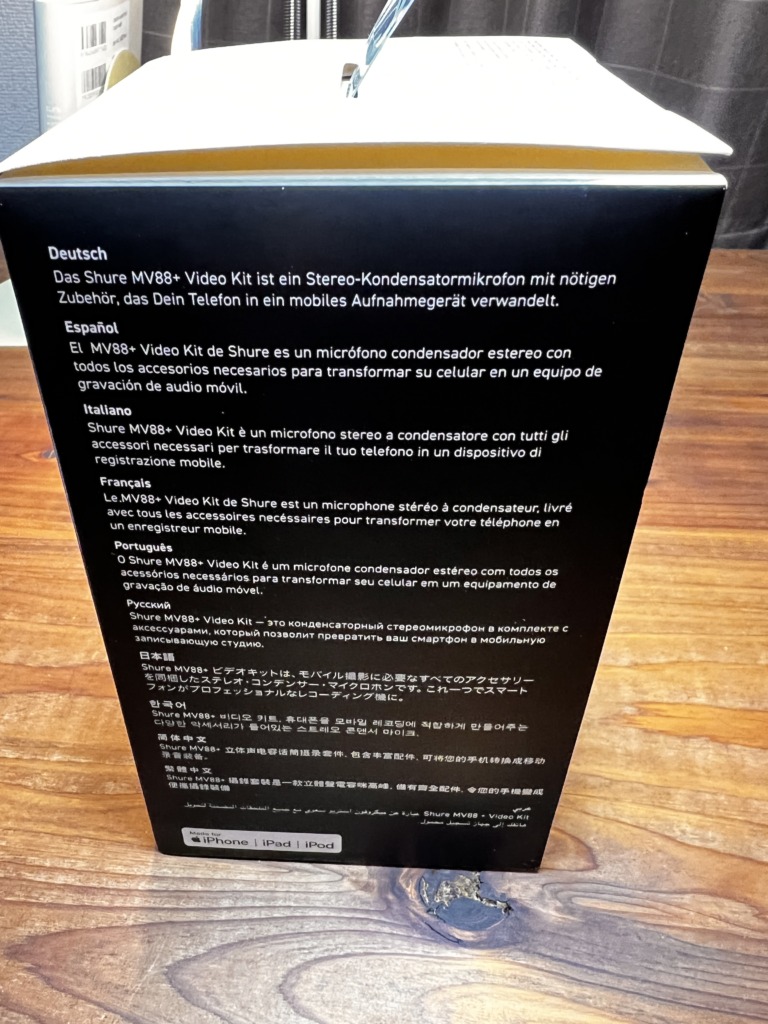
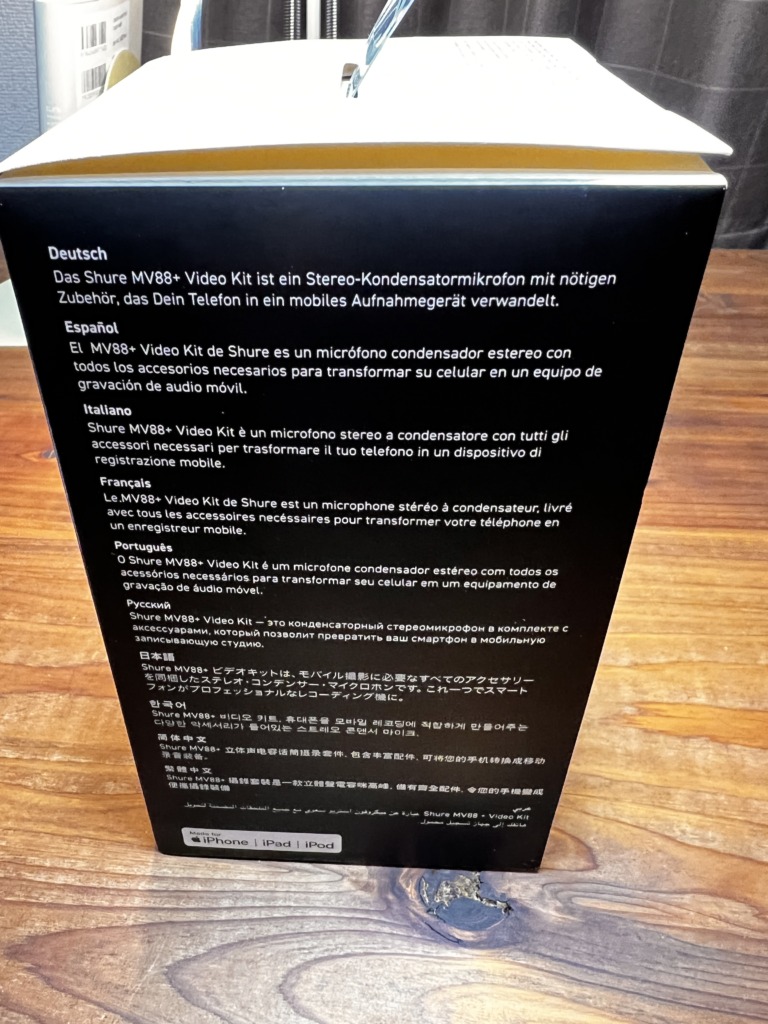
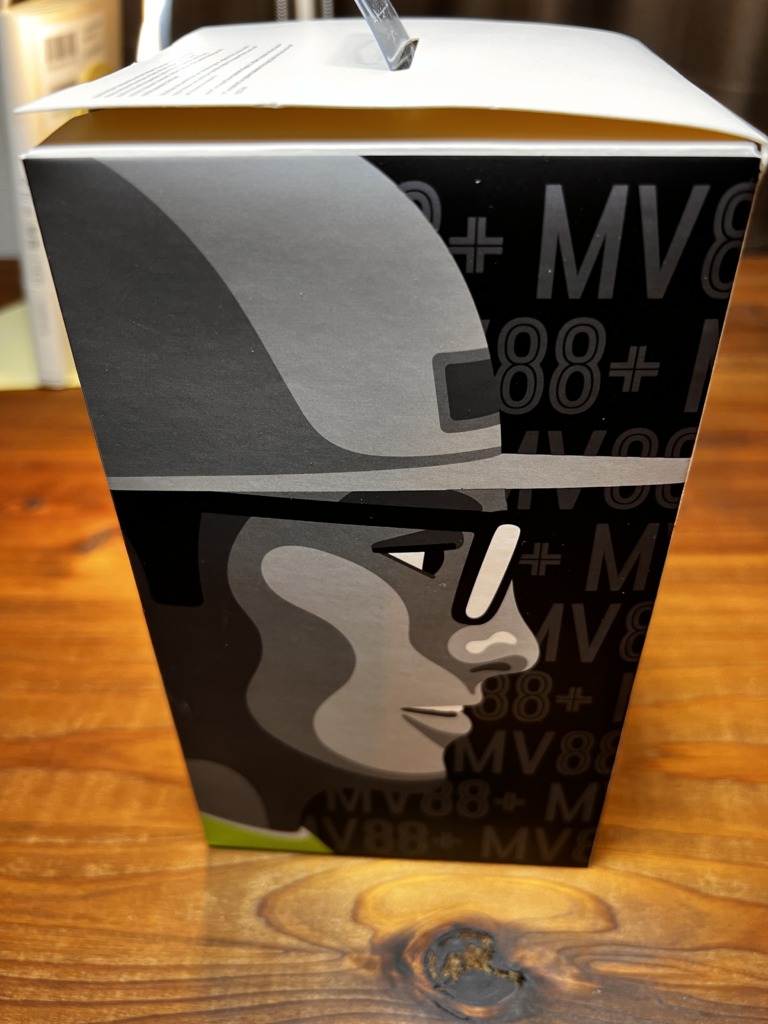
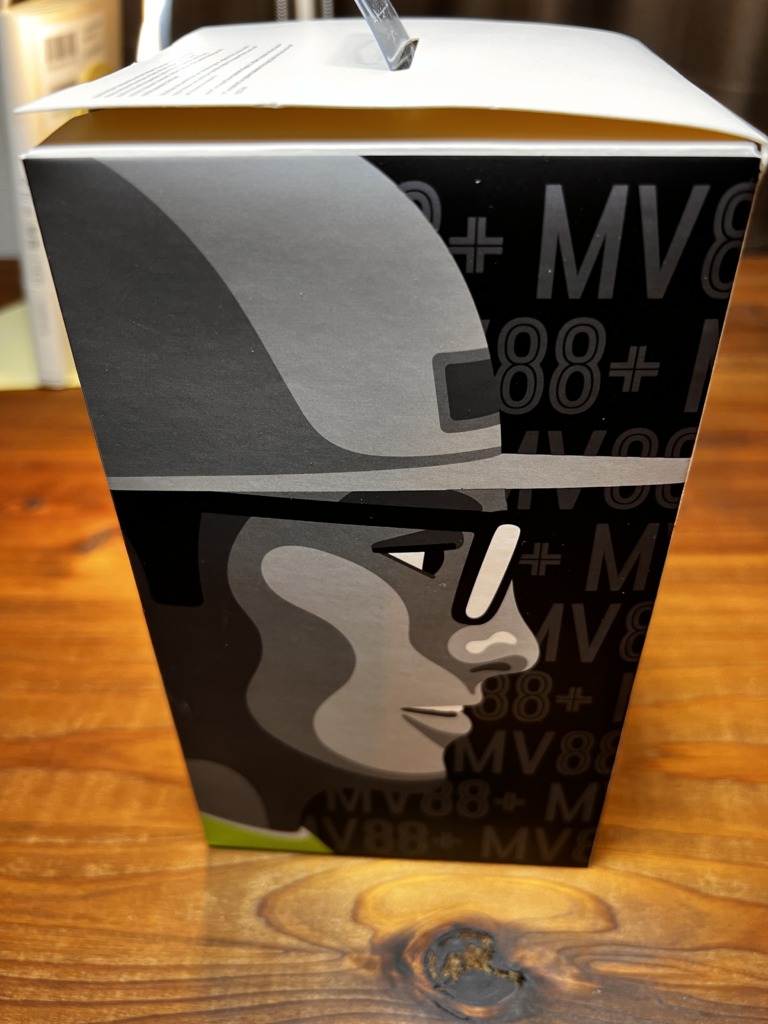
開封
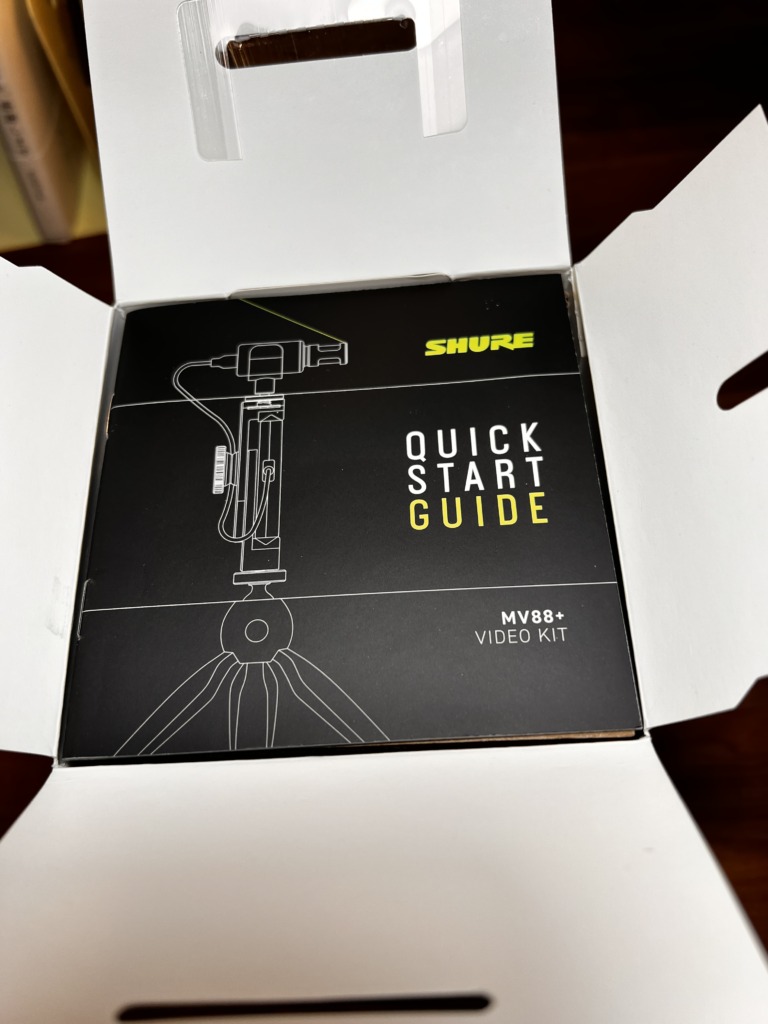
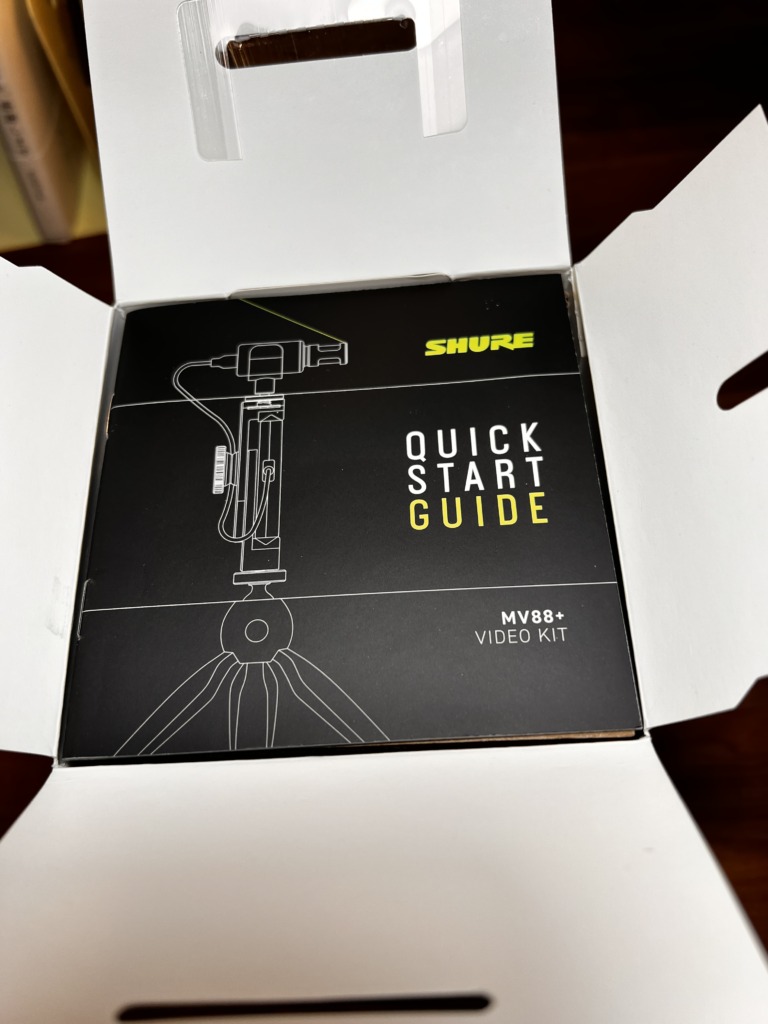
説明書類
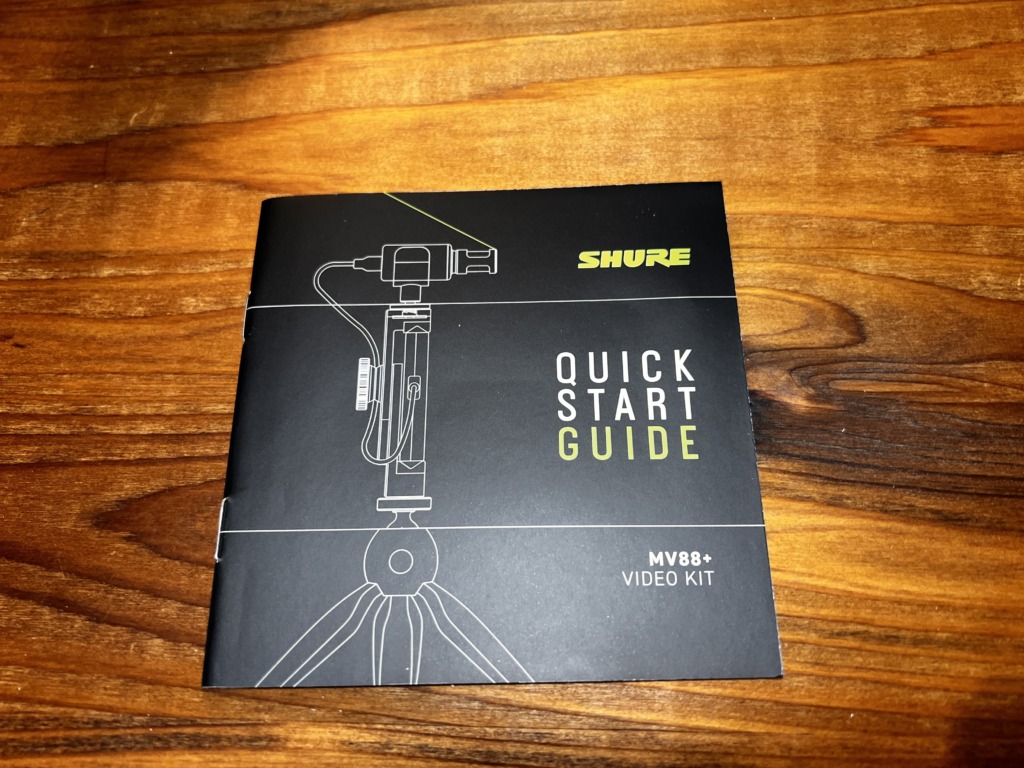
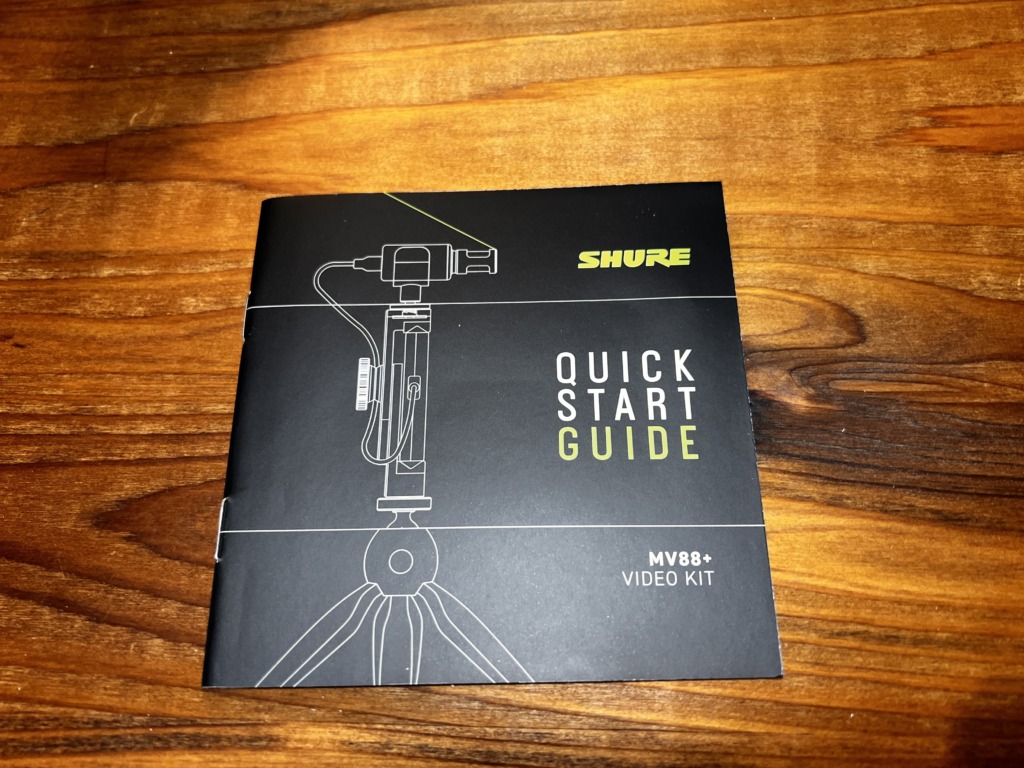
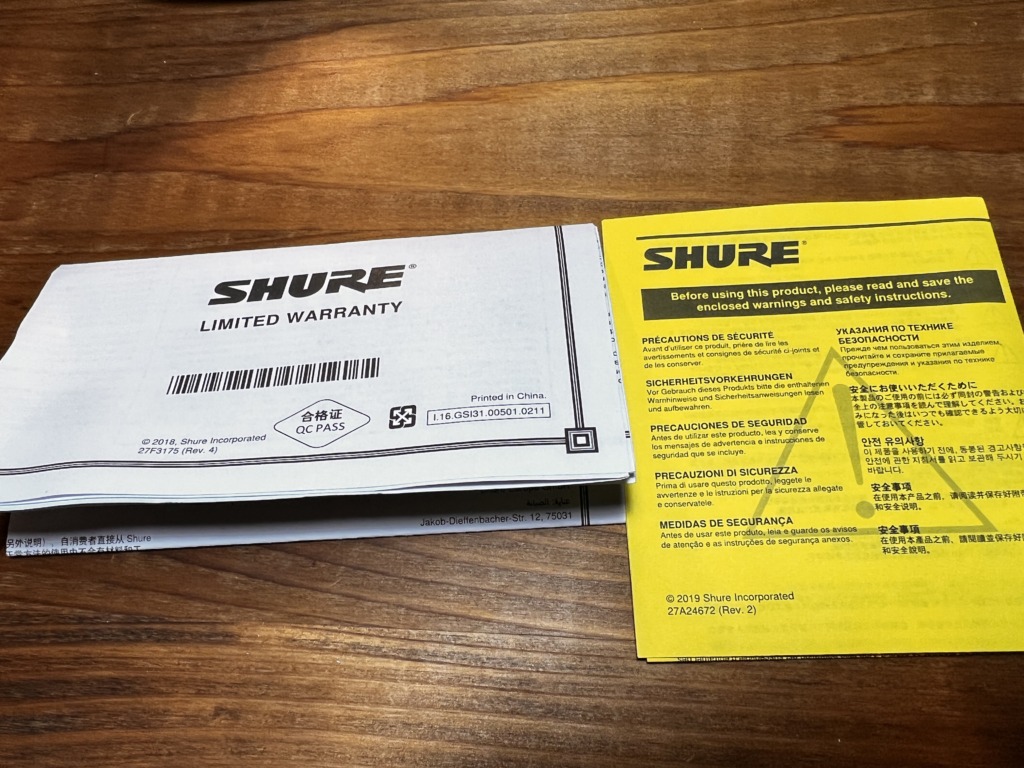
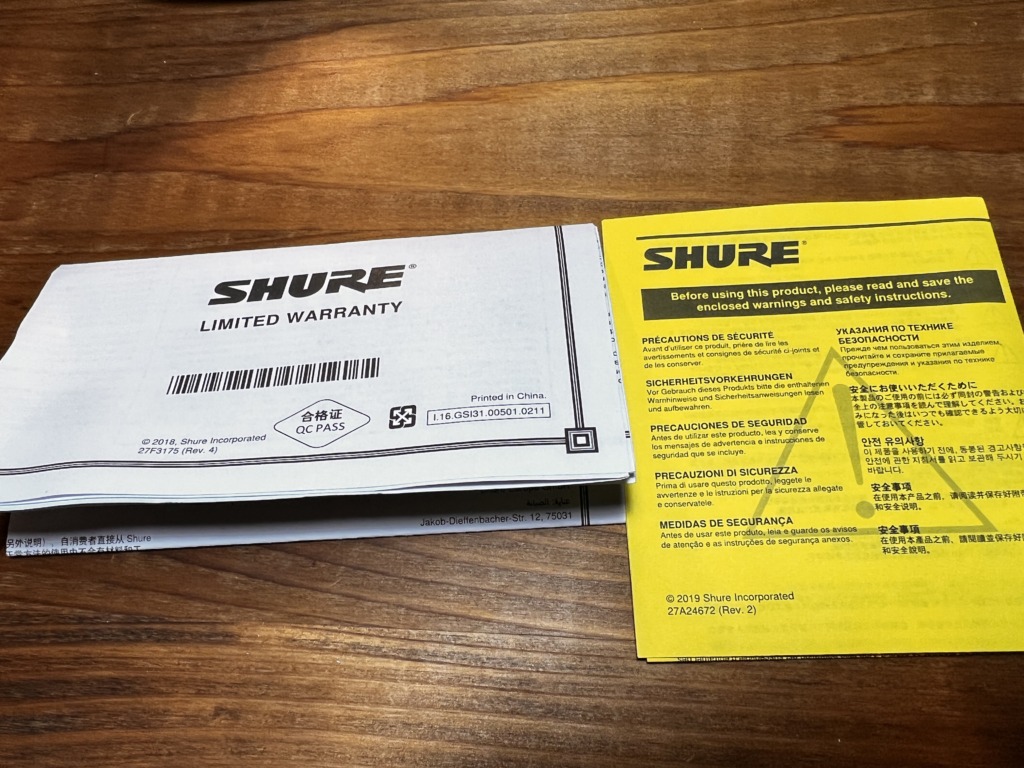
本体と付属品


マイク本体








Manfrotto®PIXI ミニ三脚










マイク重さ


キット重さ


マイク+キット 重さ


SHURE MV88+ビデオキットの仕様


| 仕様スペック | SHURE MV88 |
|---|---|
| MFi認証 | 取得済 |
| DSPモード(プリセット) | スピーチ/歌唱/アコースティック/ラウド/フラット |
| トランスデューサータイプ | カーディオイド (10 mm)/双方向コンデンサ カートリッジ (10 mm) |
| 指向特性 | ステレオ幅調節可能/Mono Bidirectional/Mono Cardioid/Mid-Side |
| Stereo Principle | Mid-Side |
| 周波数特性 | 20 Hz ~ 20,000 Hz |
| 調整可能なゲイン範囲 | 0 ~ +36dB |
| 感度 | -37 dBFS/Pa @1 kHz |
| 最大SPL | 120 dBSPL |
| リミッター | 搭載 |
| コンプレッサー | 搭載 |
| イコライザー | 5バンド |
| 使用電源 | USBまたはLightningケーブルにより電源供給 |
| 外装 | 総金属製 |
| 質量 ウィンドスクリーンなし ウィンドスクリーン付き | 79.0 g (2.78オンス) 81.5 g (2.87オンス) |
| 寸法 ウィンドスクリーンなし ウィンドスクリーン付き | 27 x 27 x 77 mm 高さ×幅×奥行き 44 x 44 x 93 mm 高さ×幅×奥行き |
SHURE MV88+ビデオキットのアプリ 操作
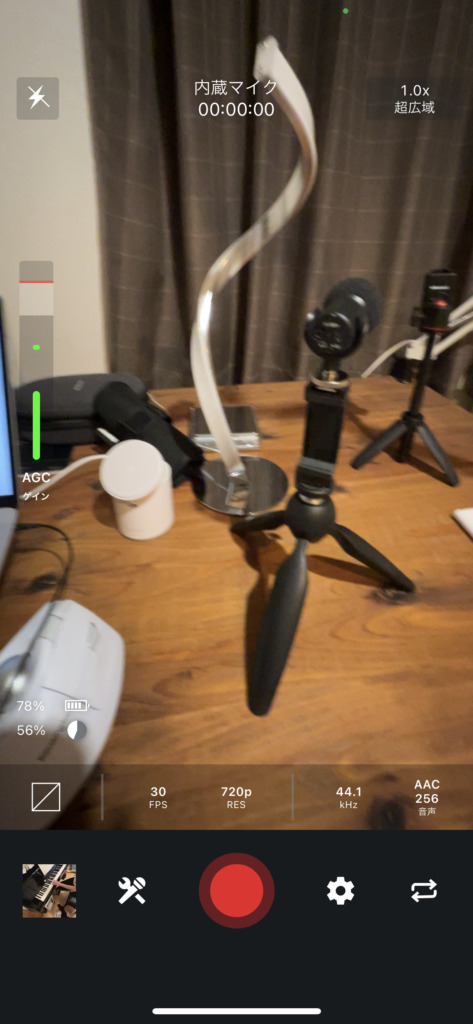
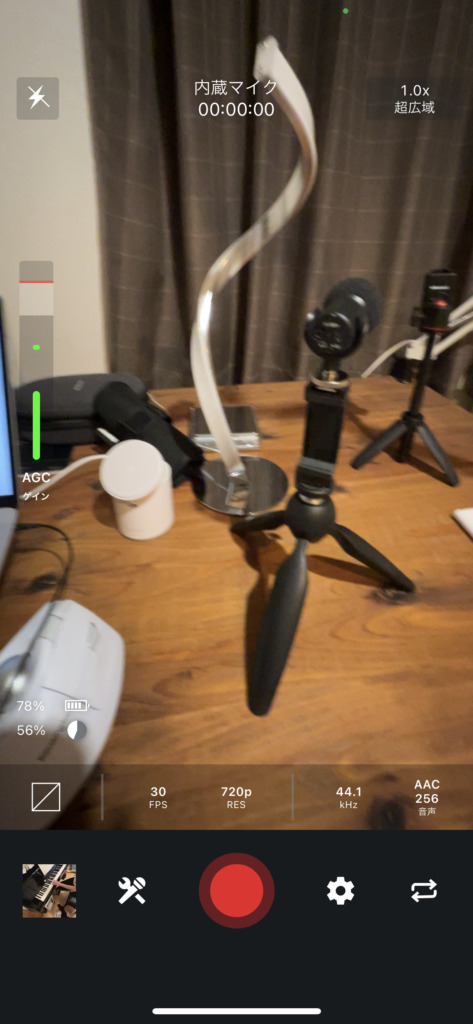
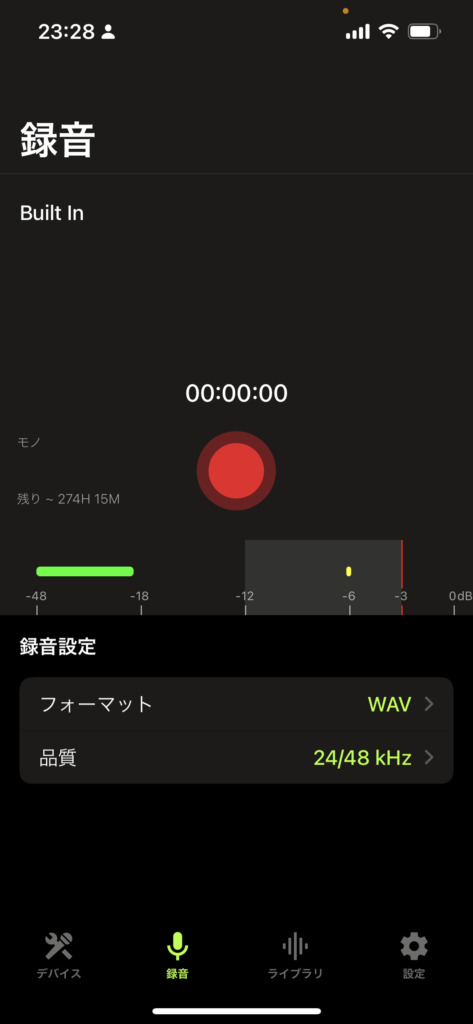
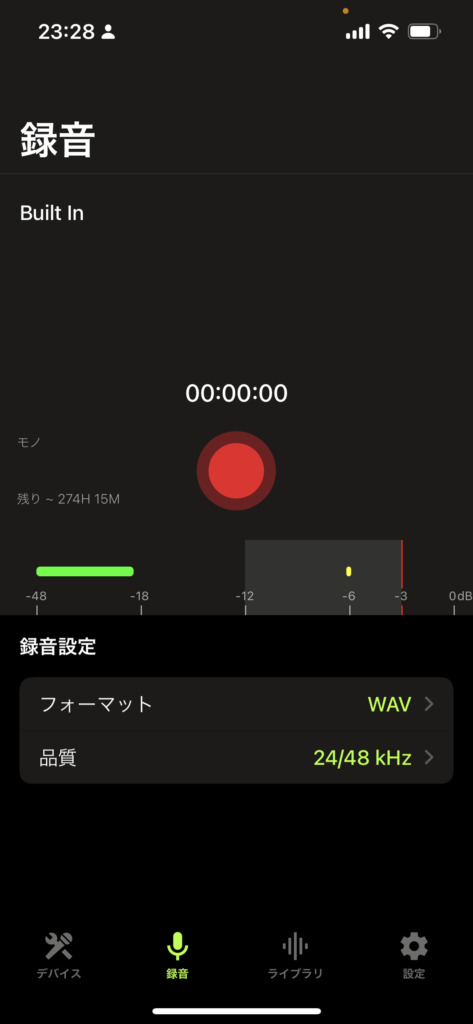



アプリは映像込みのと音声のみの2つあります。
ShurePlus MOTIV™
ShurePlus MOTIV™VIDEO
操作方法
操作方法に関しては別段録画ボタンを押せば良いだけなのですが、設定関係に関していろいろありすぎて全て説明するとわかりづらくなるということで公式のガイドから3つのことに絞ってみていきます。



みていくのはアプリの表記に関して、録音時のプリセット、指向特性の選択になります。
アプリ表記
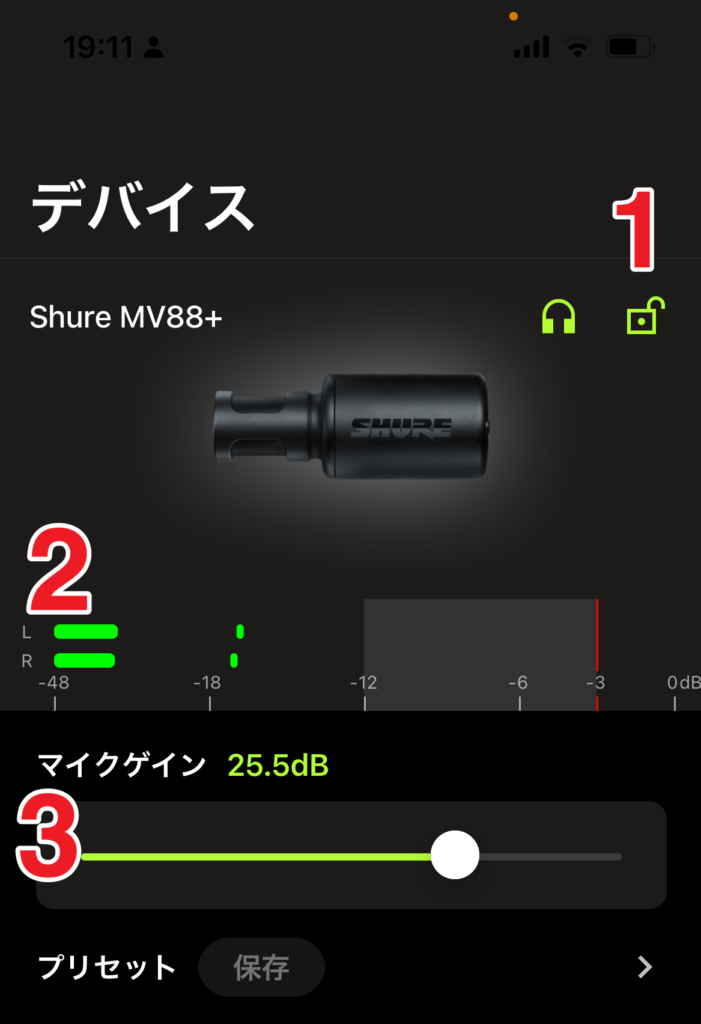
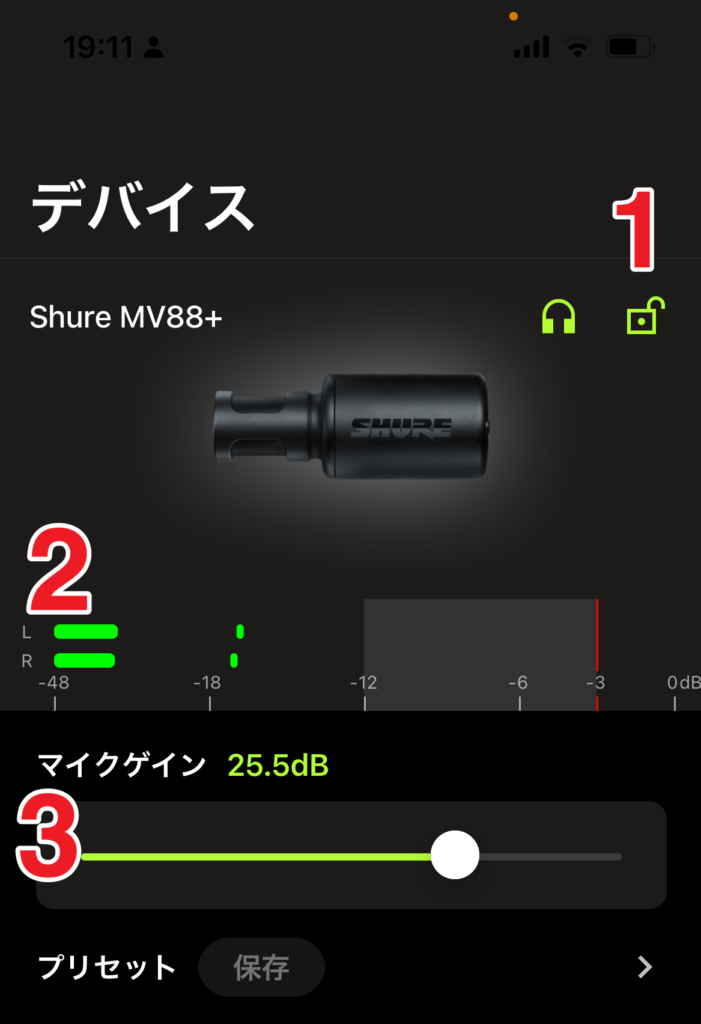
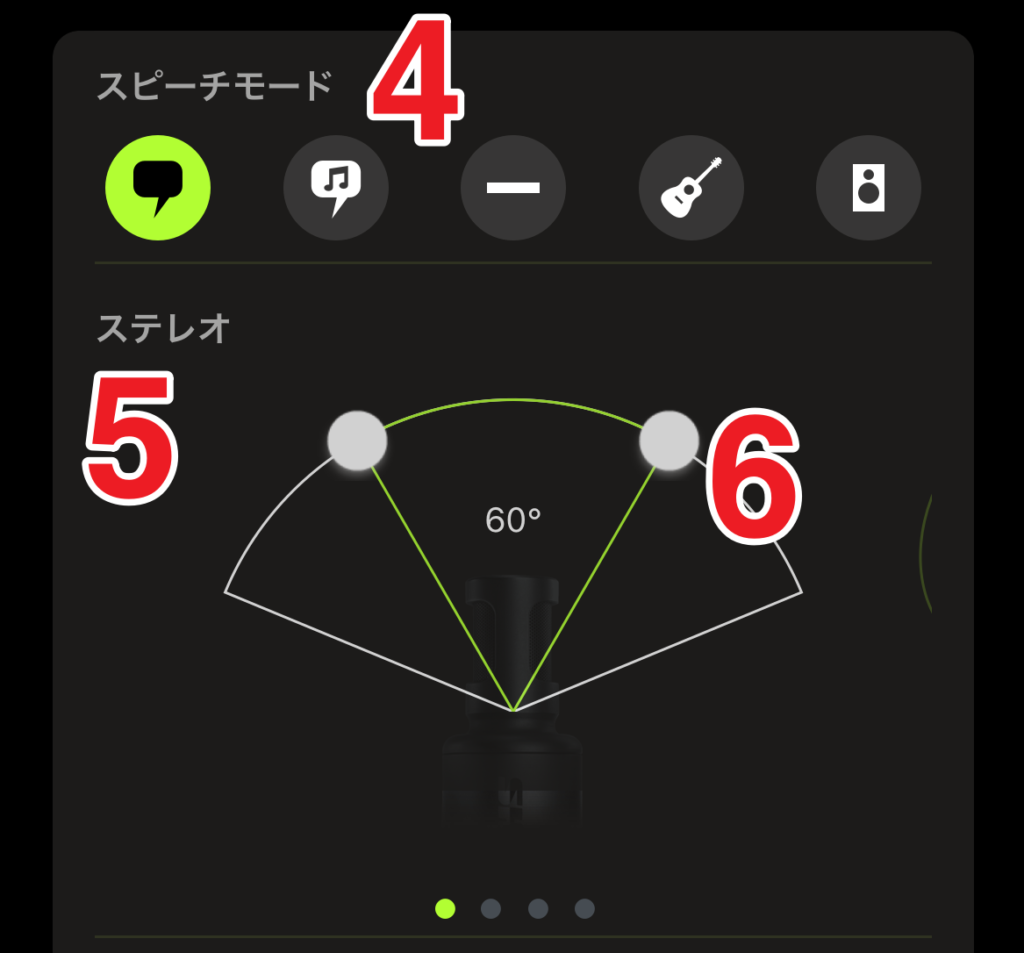
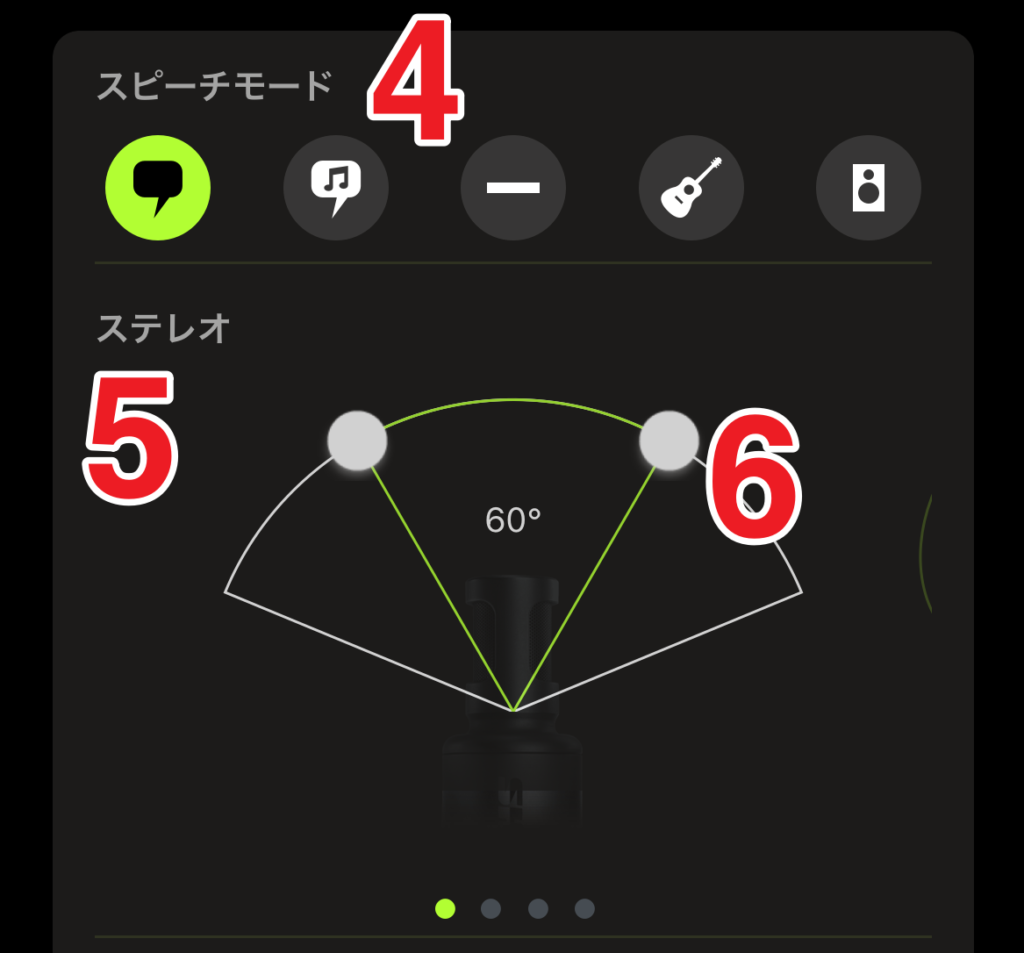
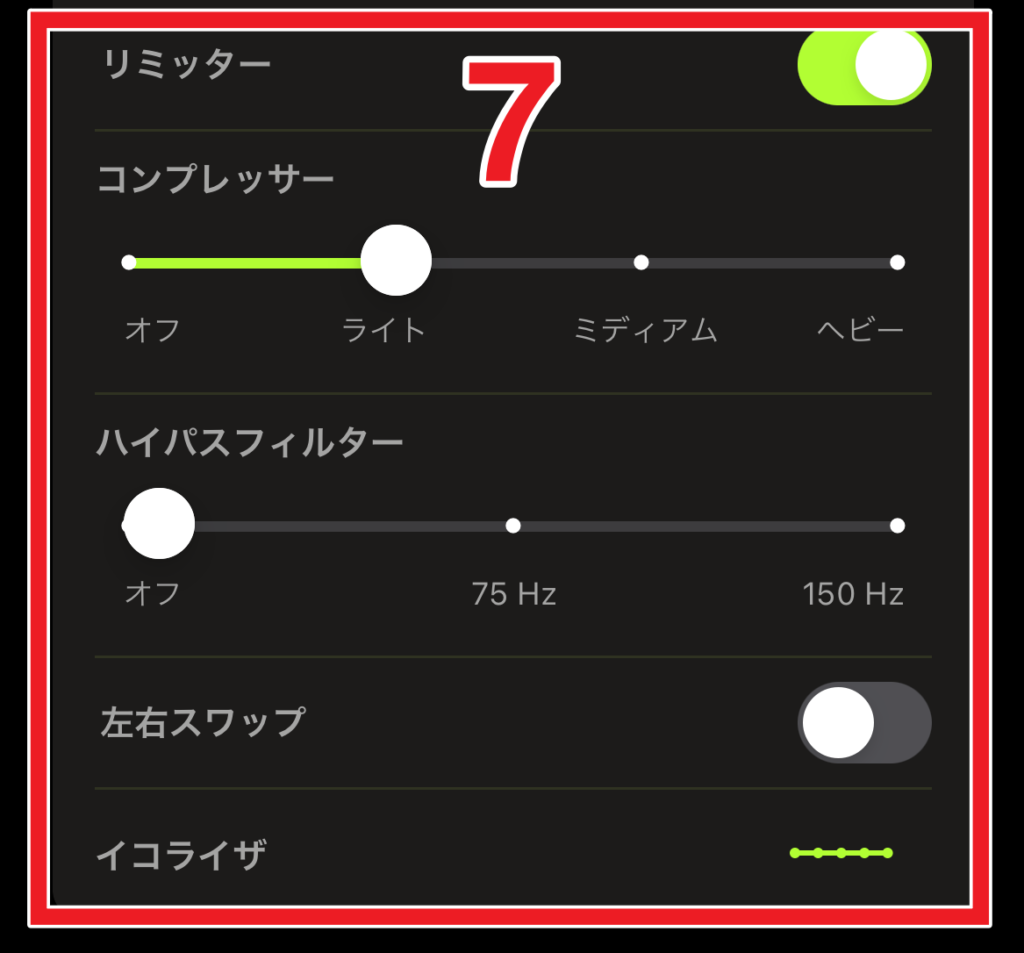
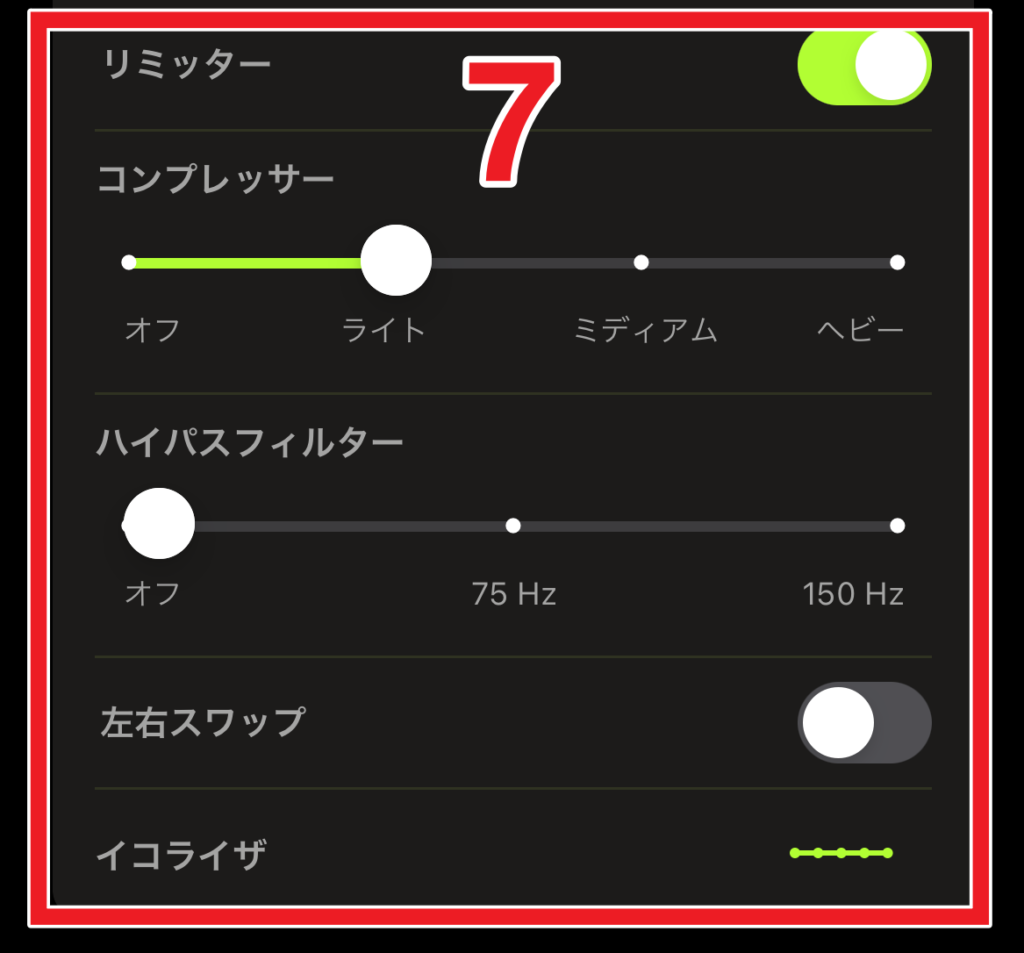
- 録音中のデバイスの取り扱い時に設定が誤って変更されないように、ロックおよびロック解除の設定を切り替えます。マイク設定がロックのときは、設定画面はグレー表示されます。
- 入力メーター 入力信号の強さ、信号がモノラルかステレオかを表示します。最大音量ピークが目安の範囲(-12~0 dBの網掛け部分)内に収まっている必要があります。
- マイクロホンゲイン/モニターミックスボタン マイクゲインスライダーを調節して音源の音量を設定します。ボタンをタップしてモニターミックス設定にアクセスします。モニターの調節の「モニターミックスブレンド」を参照してください。
- プリセットモード アプリケーションに最適なステレオ幅、イコライザー、およびコンプレッサーが設定されます。詳細については「プリセットモード」を参照してください。
- 指向特性の選択 スワイプして、使用する特性を選択します。ハンドルを使ってステレオイメージの幅を調節します。
ヒント 幅を調節する際には、マイクロホンの位置と音源のサイズを考慮します。例えば、大きなオーケストラやアンサンブルの録音には広い幅のステレオイメージが有効です。これによって各楽器間のセパレーションが高まります。スピーチでは狭い幅が有効です。明瞭さを高め、周囲(室内)の雑音を排除します。 - ステレオ幅ハンドル ドットを使用してステレオ幅をすばやく設定します。
- 拡張機能 リミッターとコンプレッサーのコントロール、ハイパスフィルター、左右チャンネル入替、イコライザー設定により録音時の細かな調整を行います。



次は音の拾い方をアプリの絵でわかりやすいと思いますので表しておきます。
録音時のプリセット
スピーチモード
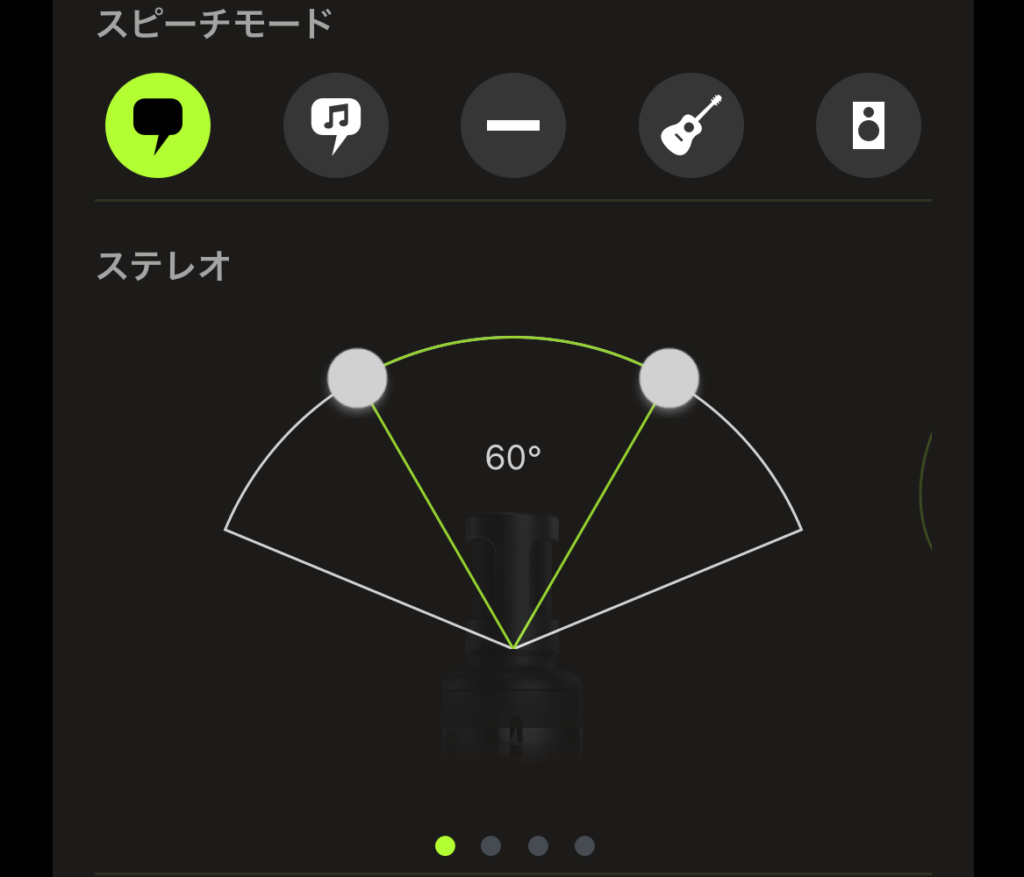
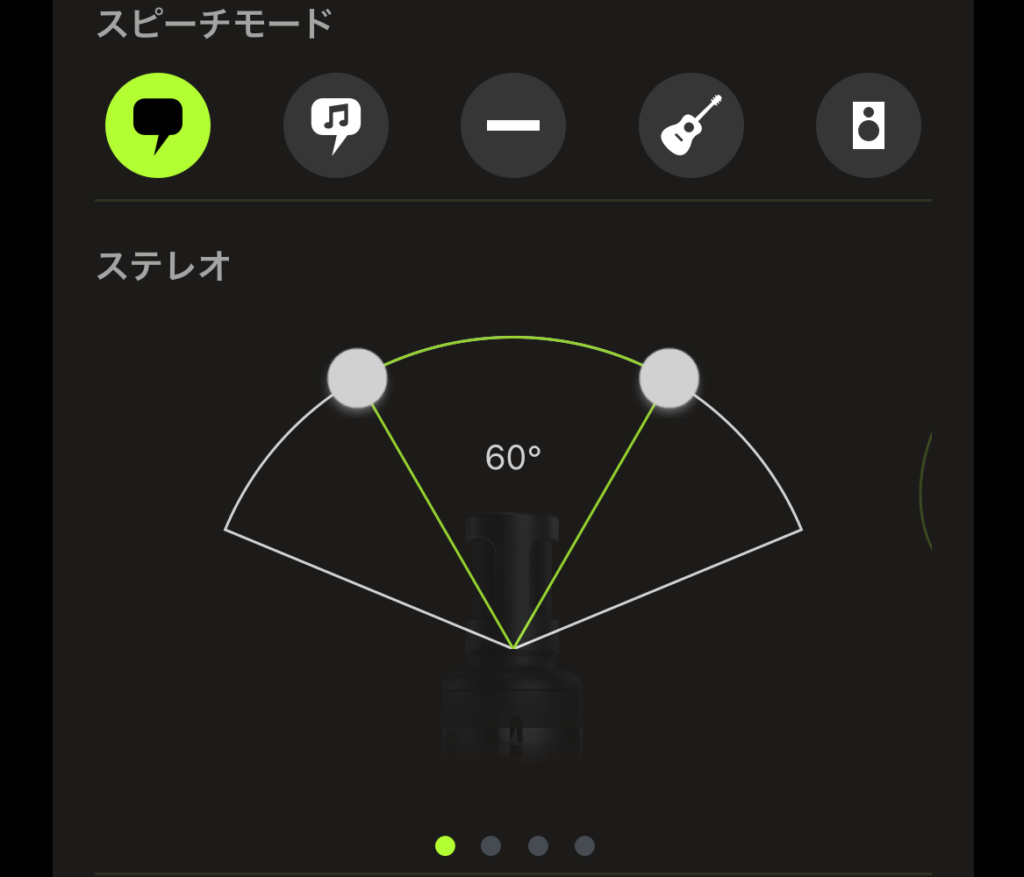
歌唱モード
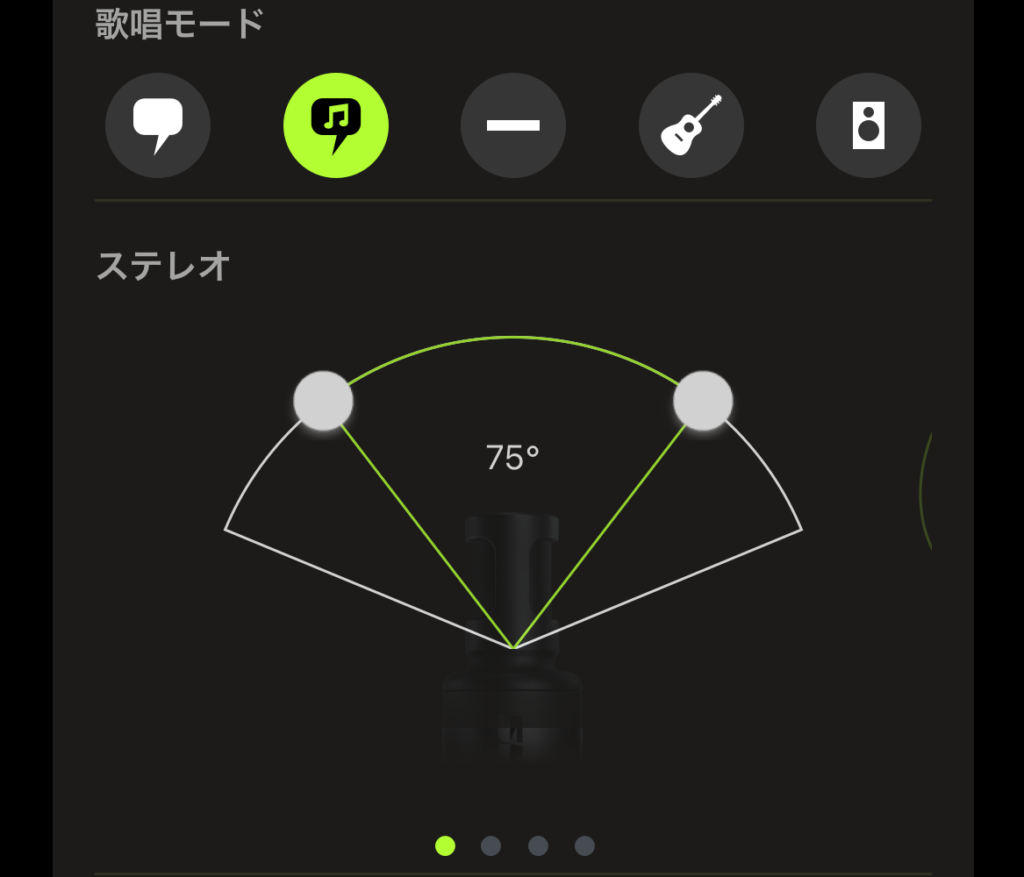
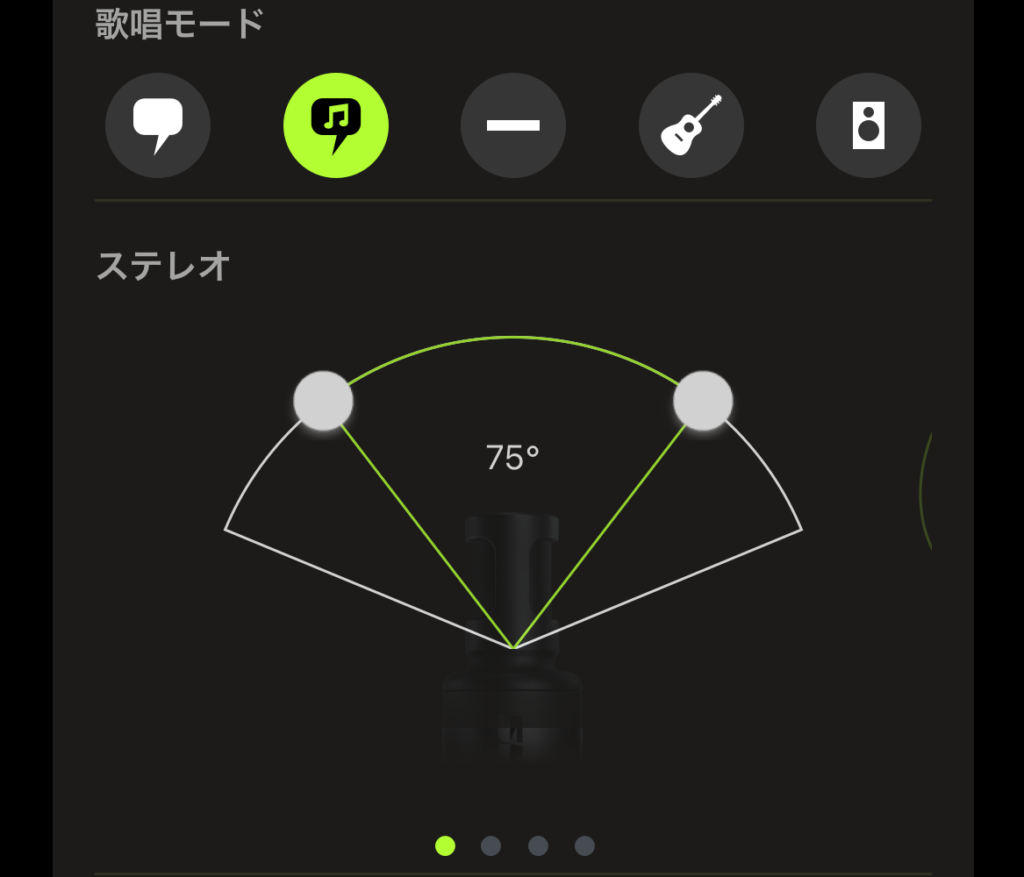
フラットモード
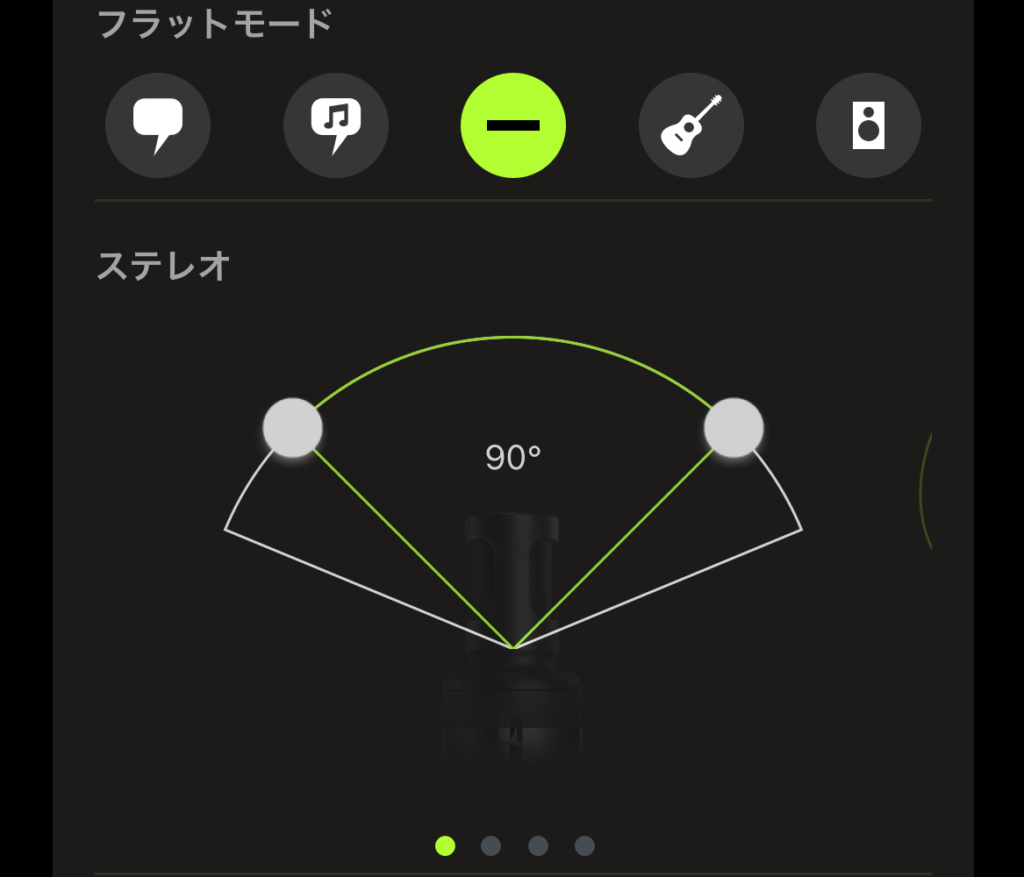
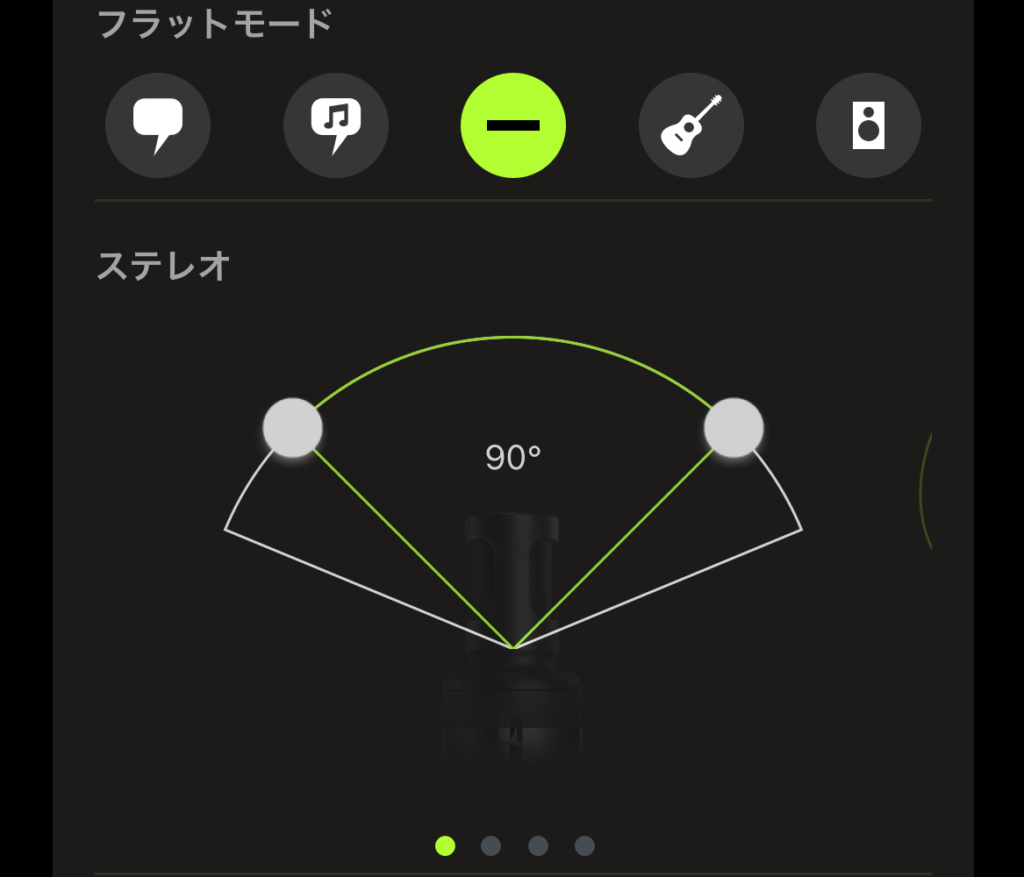
アコースティックモード
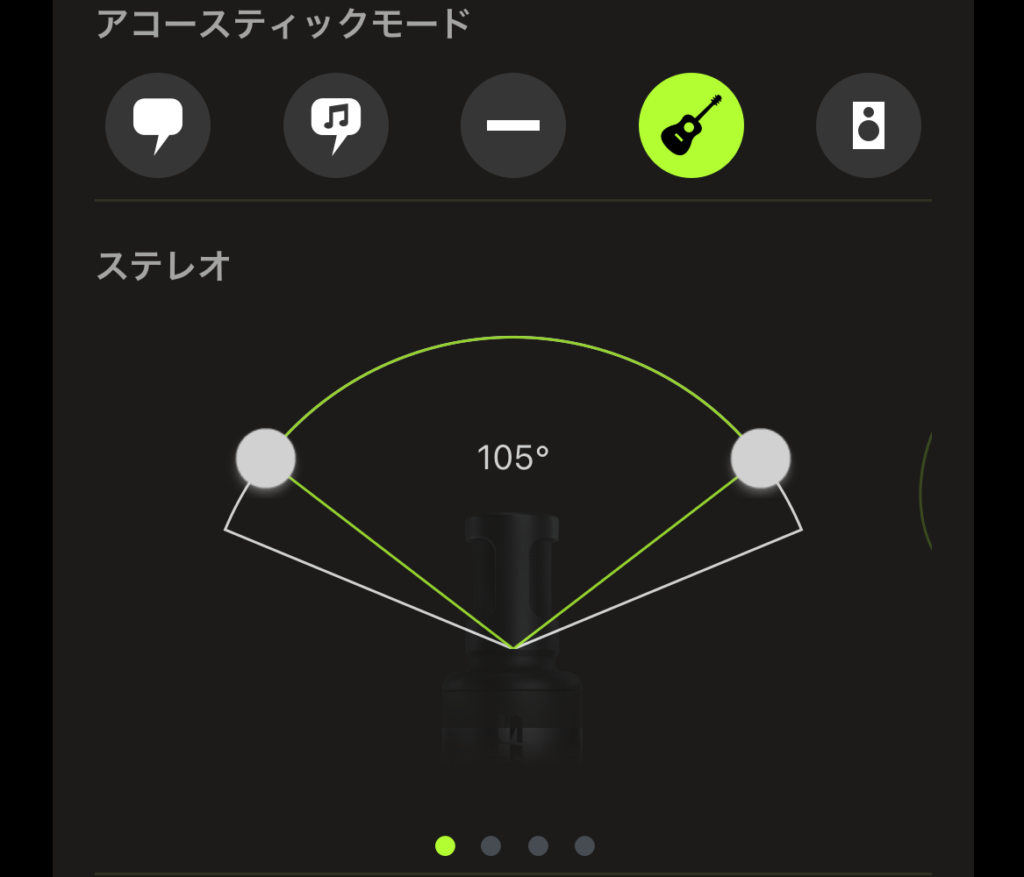
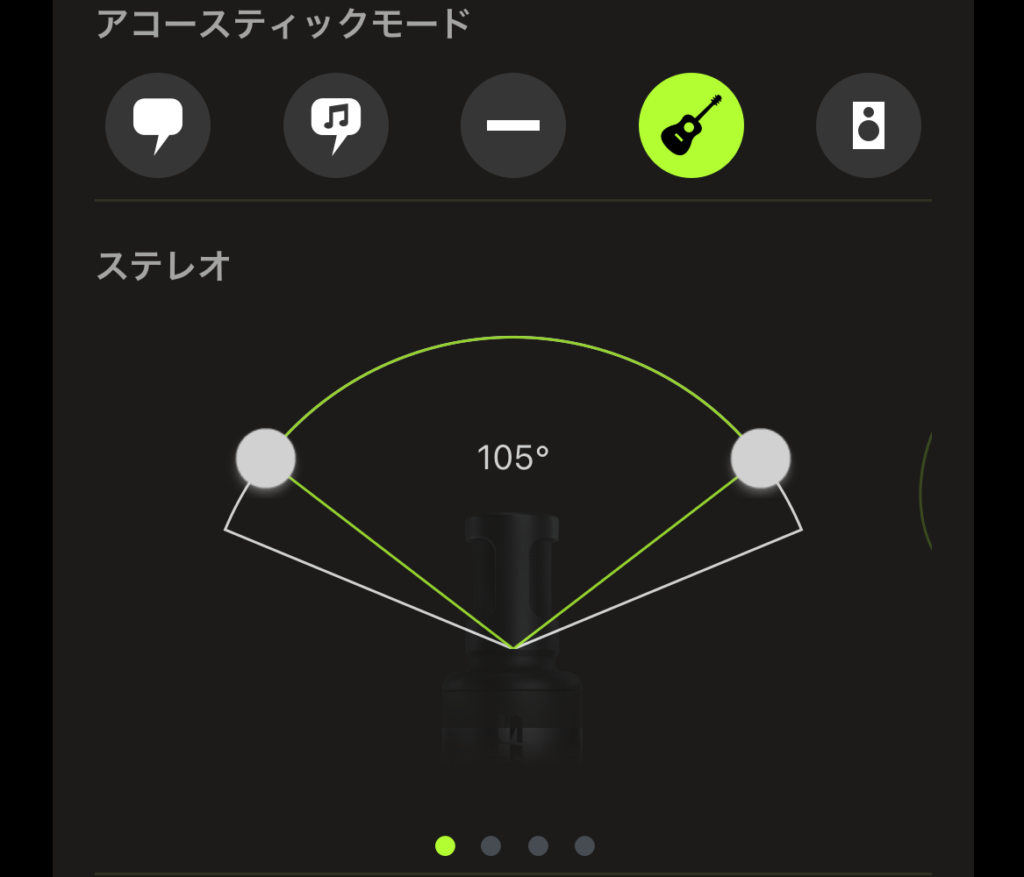
バンドモード
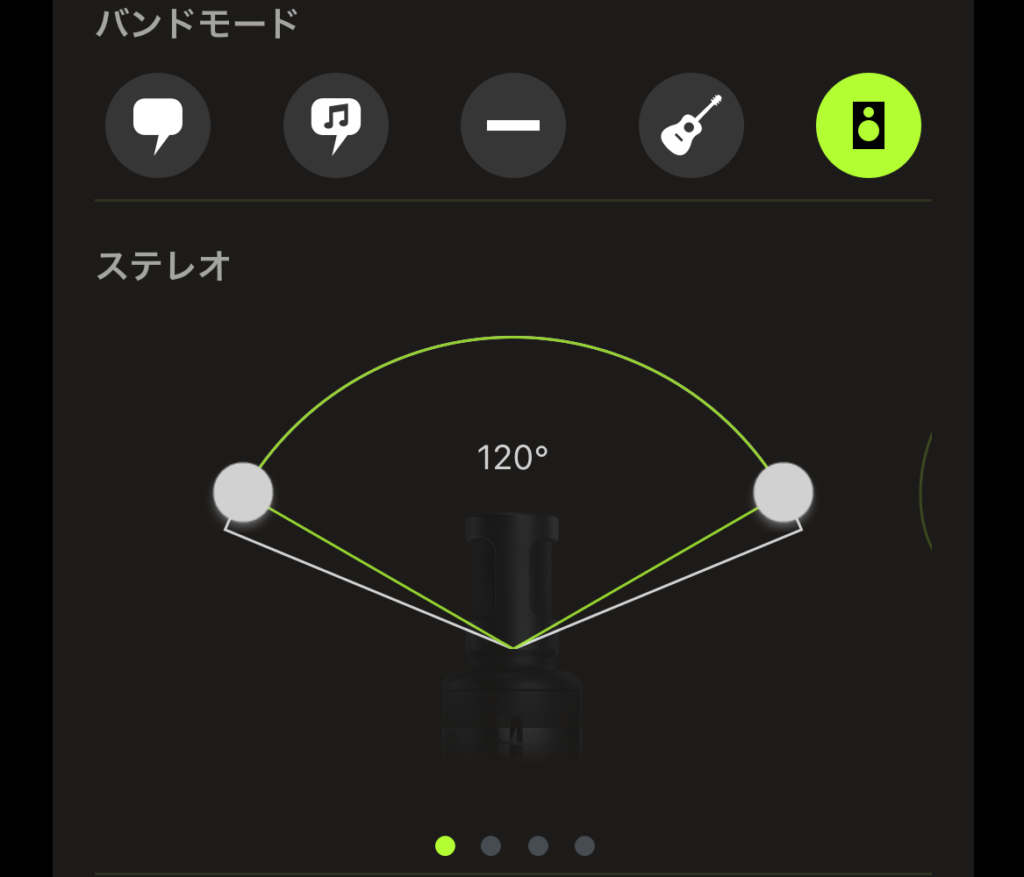
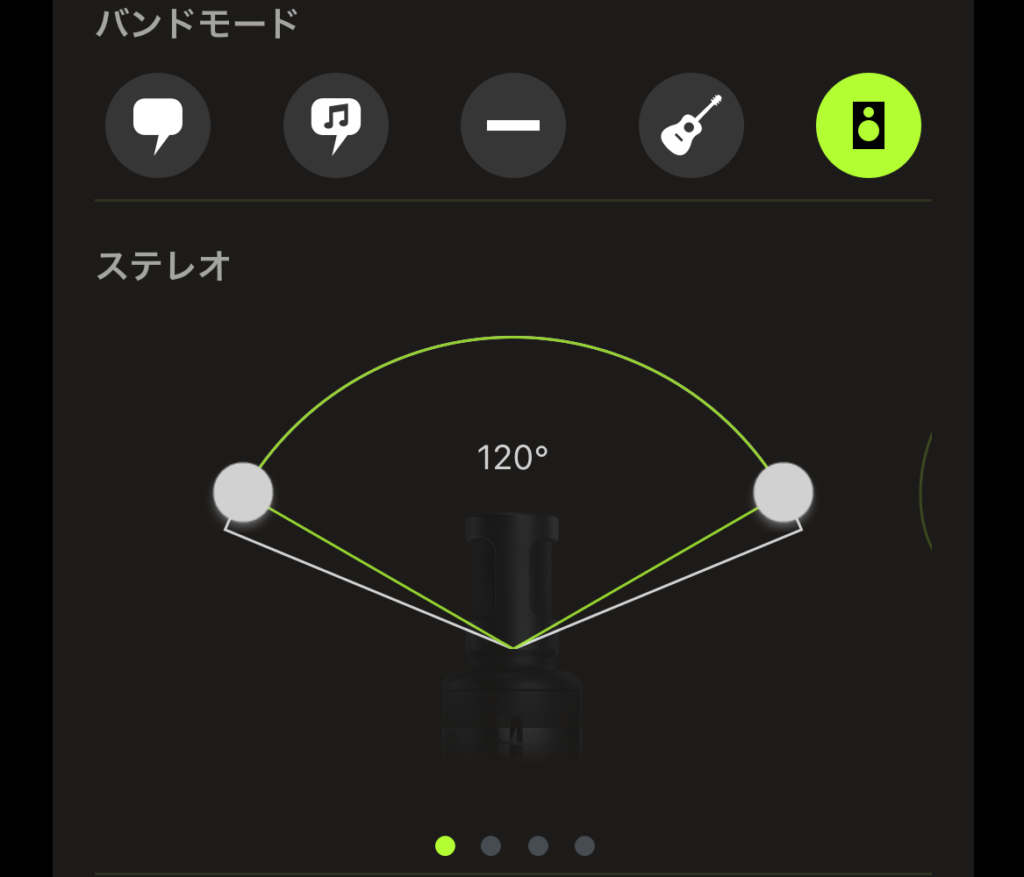
モノカーディオイド
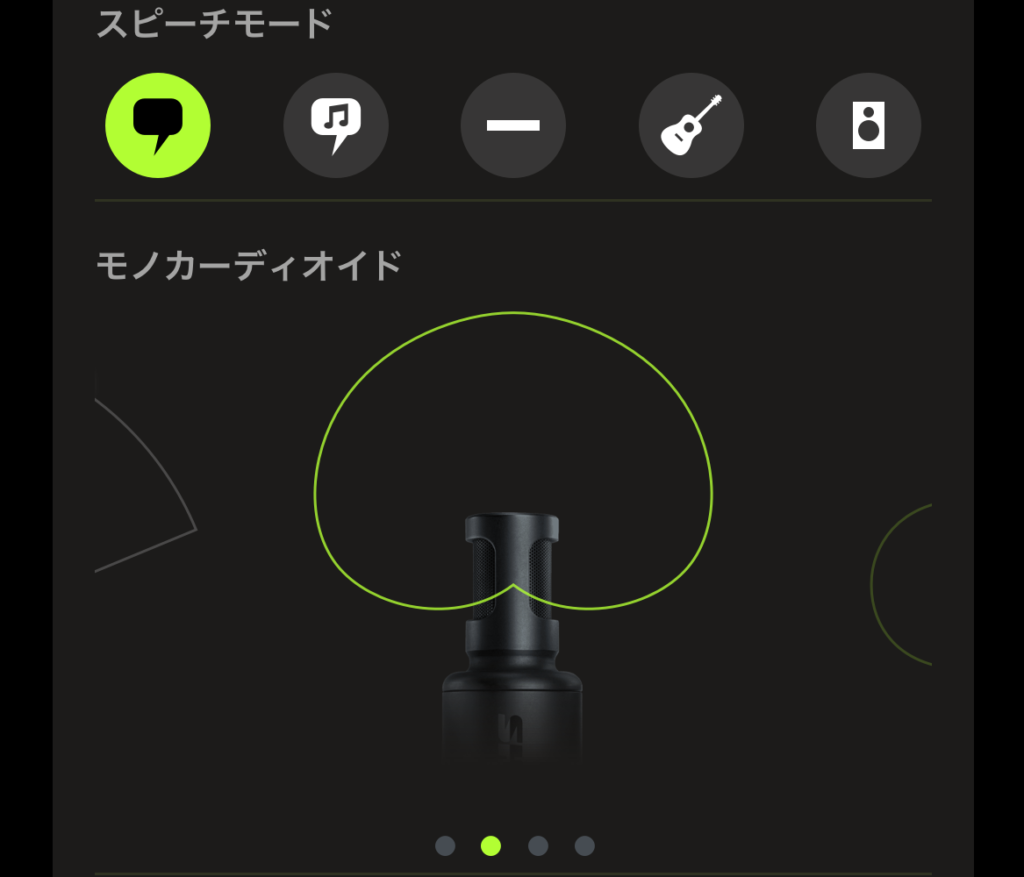
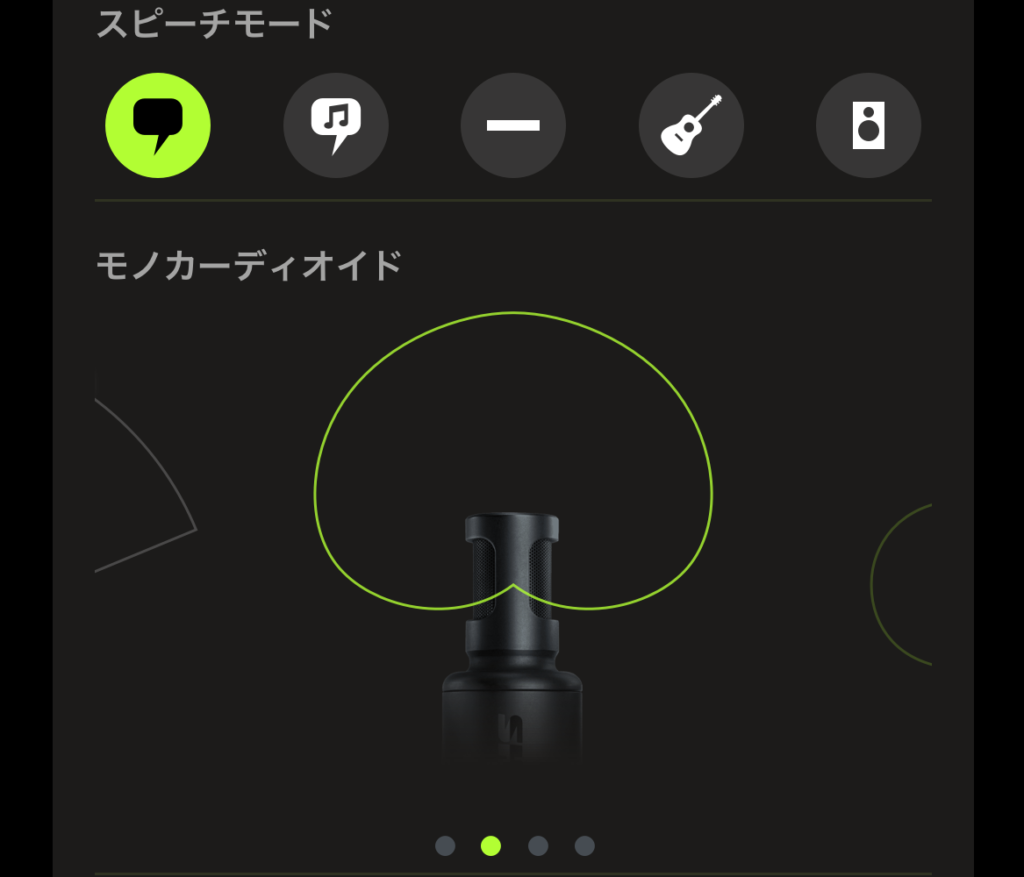
モノ双指向性
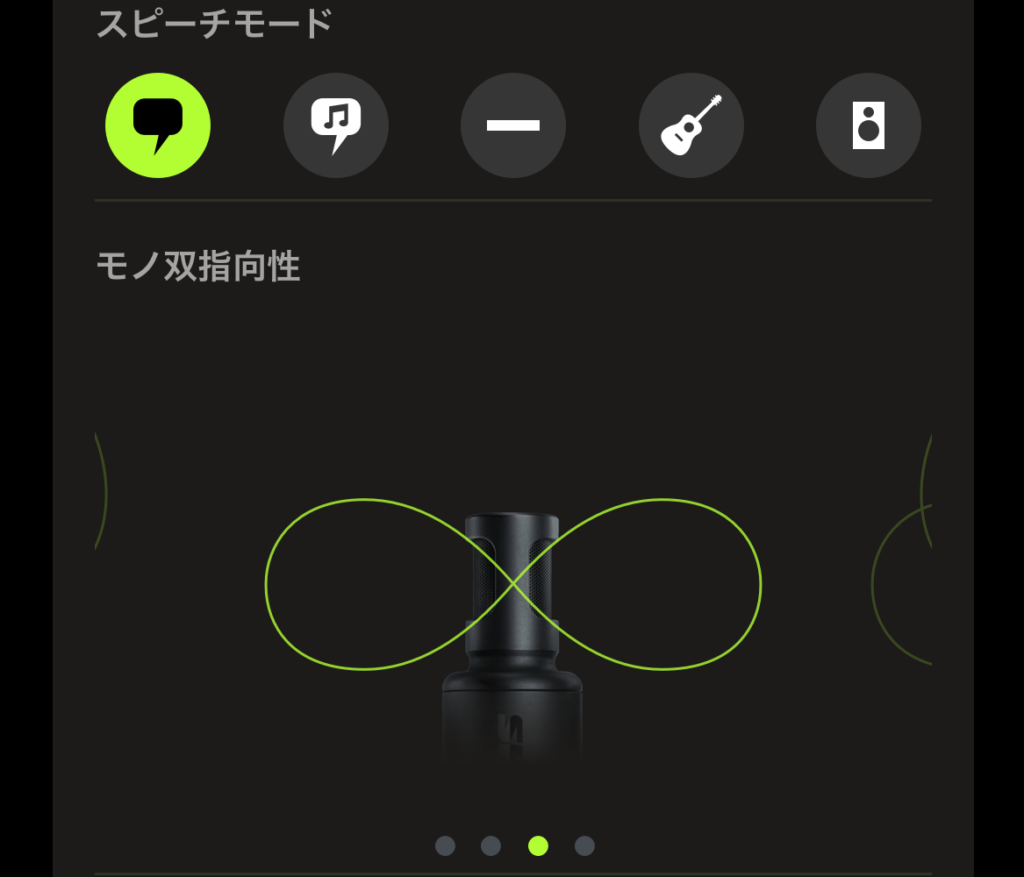
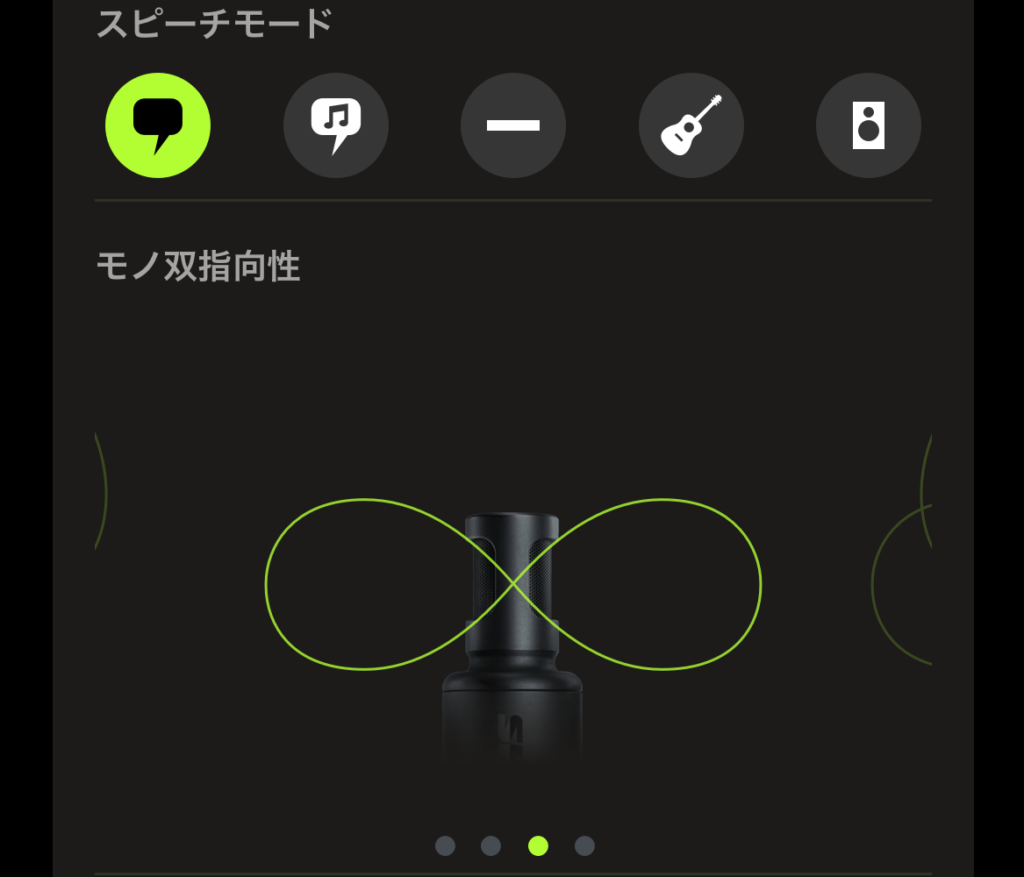
Rawミッドサイド
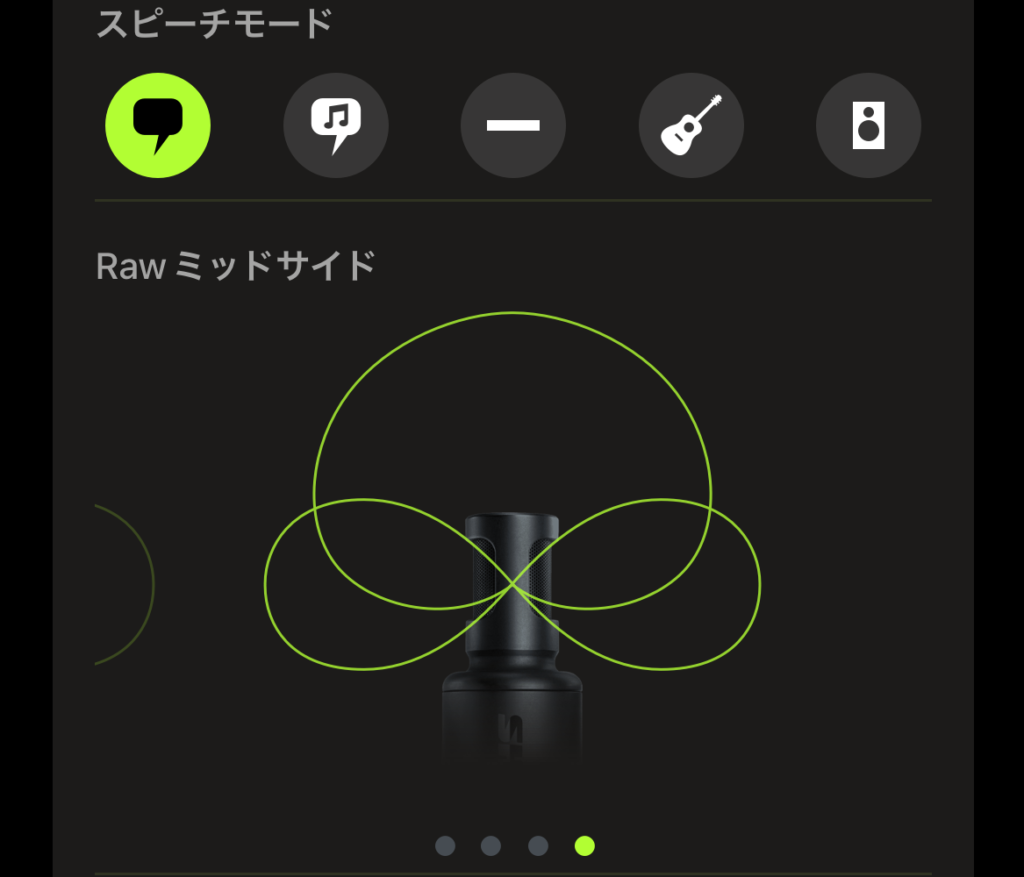
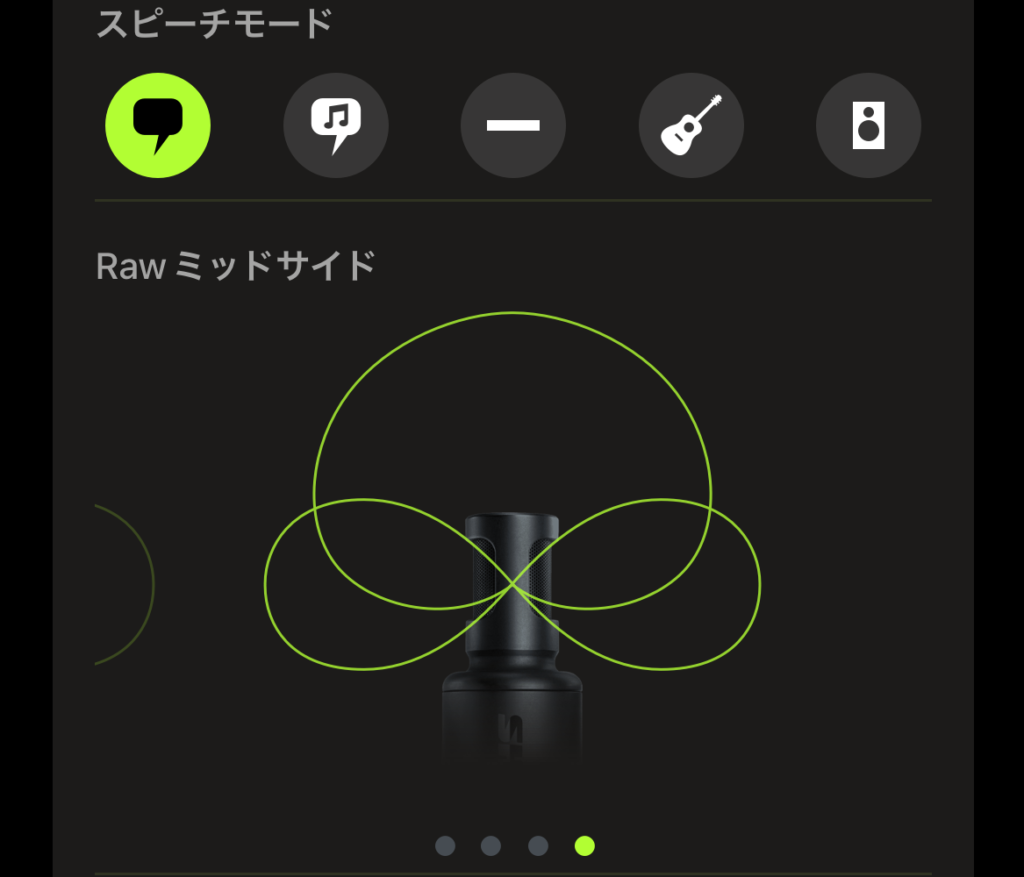
Rawミッドサイド出力
公式 Table of Contentsより
処理後の柔軟性を高めるには、Raw Mid-Side設定を使用します。これにより、ステレオイメージ付きの2チャンネル信号を録音でき、トラックの録音後でも調節が可能です。
左:カーディオイド(前)
右:双指向性(左右)
ミッドサイドステレオマトリクスデコーダーを備えたオーディオ録音アプリケーションのRaw Mid-Side設定を使用します。または、手動デコード命令を使用して、録音されたトラックのステレオイメージを調整します。
録音設定
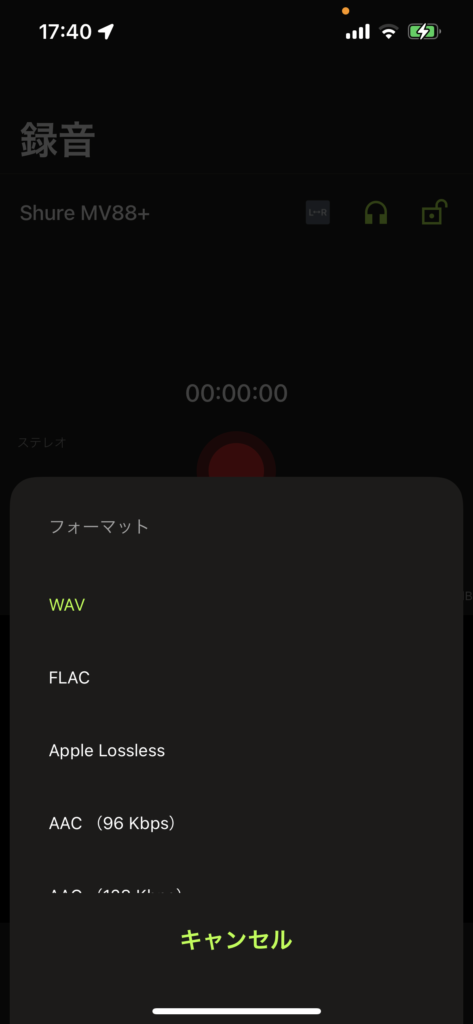
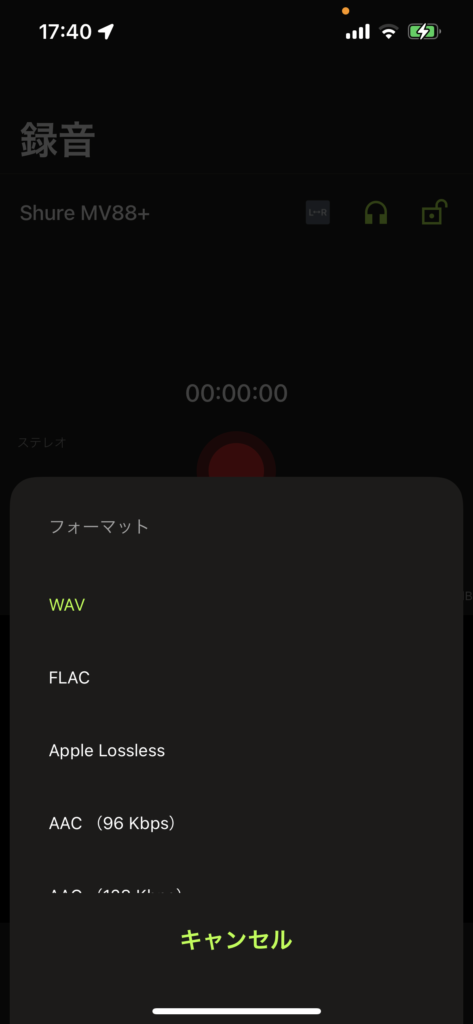
フォーマットはWAV、Apple Lossless、AAC(96/128/256)をサポートしています。



フォーマットってなんですか?



わたしもよくわからなかったのでお馴染みのWikiから調べてみました。そのままリンクも貼りますが、要点の引用もさせていただきます。
音声ファイルフォーマット 概要
音声の符号化には、大別してパルス符号変調(PCM)方式に基づくものと、パルス密度変調(PDM)方式に基づくものとがある。CD-DAやDVD-Audioに使用される方式は前者であり、Super Audio CDに使用される方式は後者である。リニアPCMは音声信号の強度を特定の量子化ビット数(ビット深度)の数値として表現し、一定の時間間隔(サンプリング周波数)で標本化する。音声信号の強さの代わりに、音声信号の強さの(時間)差分を符号化する方式として差分パルス符号変調(DPCM)や適応的差分パルス符号変調(ADPCM)がある。一方でPDMは音声の波の疎密を1bitで表現して一定の間隔で標本化する。
これらのデータは圧縮されずに格納されるか、ファイルサイズを削減するために圧縮して格納される。その際に、どのような構造で格納されるかを規定するものがファイルフォーマットである。例えば、生のPCMデータは 量子化ビット数[bit/sample]×サンプリング周波数[sample/sec]×時間[sec] で定まる長さのビット列として表されるが、これを音声データとして解釈する場合、それがPCMで符号化された音声であること、量子化ビット数、サンプリングレートなどの情報(メタデータ)が必要である。ファイルフォーマットはこれらデータの配置の仕方・形式(フォーマット)を規定する。リニアPCMを格納したWAVフォーマットは、RIFF識別子、この項目以降のサイズ、フォーマット情報、fmt識別子、fmtチャンクのサイズ、リニアPCMであることを表す情報、チャンネル数(モノラルなら 1、ステレオなら 2)、サンプリングレート、バイトレート、ブロックサイズ、データ識別子、PCMデータのバイト数、PCMデータ、という形式になっている。ただし数値はリトルエンディアンで表現される。より複雑なファイルフォーマットでは、曲名、アーティスト名、アルバムアート(画像データ)、歌詞など、他の付加的情報を格納することもでき、その為のフォーマットが規定される。
ファイルフォーマットとコーデックを区別することは重要である。コーデックは生の音声データを符号化(とくに圧縮)/復号する方式であり、ファイルフォーマットは音声をファイルに格納する際の特定の形式を指す。ただし、音声ファイルフォーマットには1つのコーデックが対応する(あるいはひとつの標準的なコーデックが存在する)こともある。複数のコーデックが対応する音声ファイルフォーマットとしては、Matroska AudioやMP4などがある。
非圧縮音声
PCM形式の非圧縮音声については、WindowsではWAV、Mac OS ではAIFFに格納されることが標準的である。WAVは柔軟なファイルフォーマットであり、非圧縮/圧縮を問わず、任意のサンプリング周波数とビットレートの音声を格納できる。
WAV
WAV – 主にMicrosoft Windowsで使われている標準音声ファイルフォーマット。基本的にはリニアPCMが格納される。ただし他コーデックを格納することも可能である。ファイル内の構造は RIFFを踏襲している。これはIFFフォーマットに似ている。
非可逆圧縮音声
非可逆圧縮方式は、一般には元データを復元することができない。音響心理学等様々な技法を使用し、可聴域にない音や、ある音(例えばヴォーカルの声)でマスクされて聴き取り難い音を省いて圧縮するため、同じ音源のPCMファイルよりも(音源の性質、コーデック、ビットレート設定にも依存するが)数分の一のサイズになるが、体感的な音質はそれなりに保たれる。コーデックそれぞれの工夫により圧縮率、再生時の音質・特性の差違がみられる。
AAC
Advanced Audio Coding。MP3と並ぶ代表的な非可逆圧縮コーデックのひとつで、MP3よりも音質(圧縮効率)が良い。MPEG-2 と MPEG-4 に基づいている。AAC ファイルにはコンテナ形式として ADTS と ADIF がある。



iPhoneでBluetooth接続でヘッドホンなど聴く時にあるコーデックですね!
可逆圧縮音声フォーマット
可逆圧縮の為、元データと同一のデータを保持したままサイズを削減することができる。全てのフォーマットの音質は同一の為、圧縮率、エンコード・デコードの計算リソース、付加機能、再生環境等を比較する事により有用性を判断することができる。
Apple Lossless(ALAC)
Appleの開発した可逆圧縮コーデック。後にオープンソース化された。
SHURE MV88+ビデオキットの音質比較
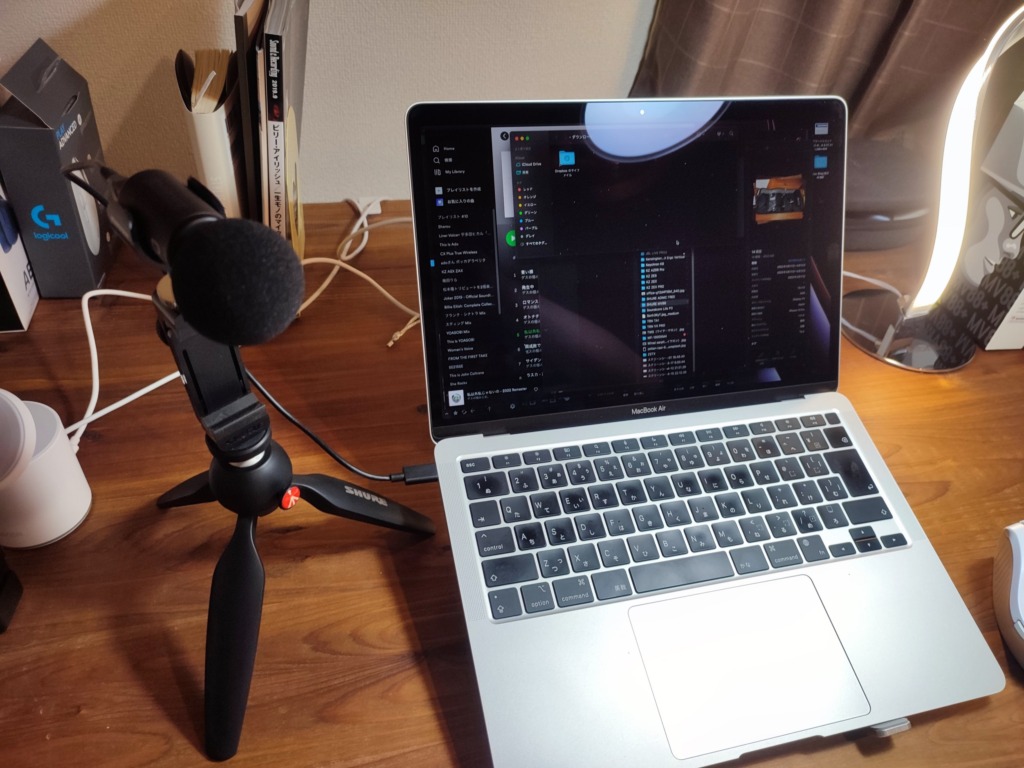
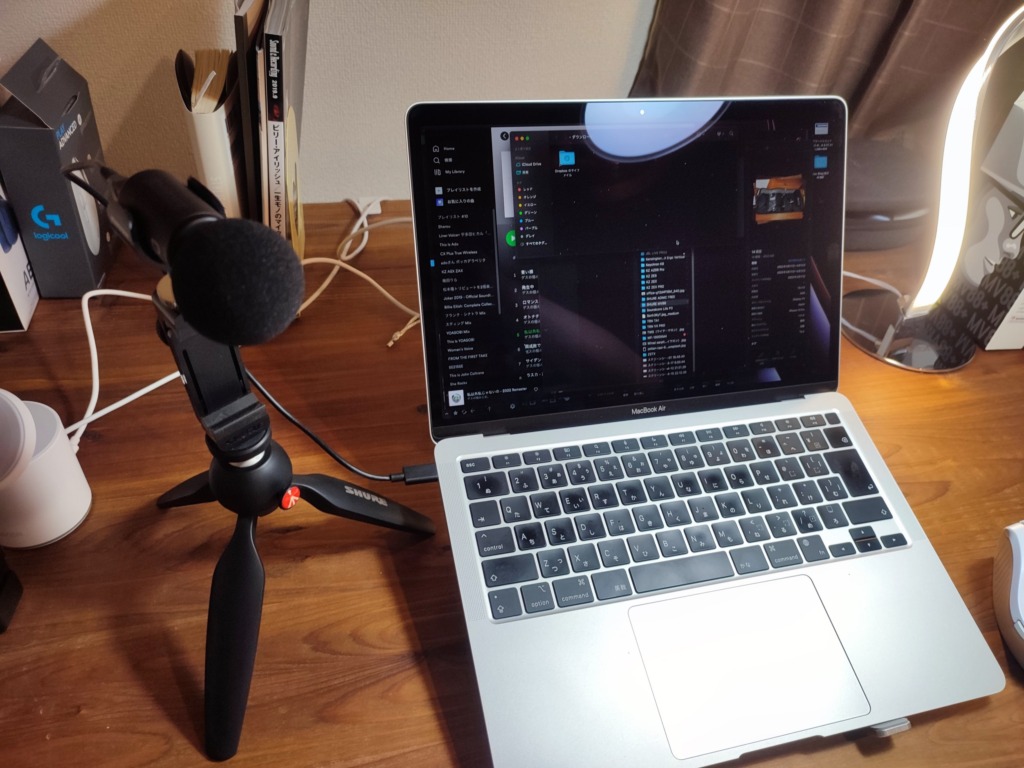



iPhone13PROと比較してみました



6畳くらいの部屋の空間での録音になります。



是非比較してみてください!
スピーチモードでの声録音音質
歌唱モードでの声録音音質
スピーチモードでのアコースティックギター演奏
歌唱モードでのアコースティックギター演奏
フラットモードでのアコースティックギター演奏
アコースティックモードでのアコースティックギター演奏
バンドモードでのアコースティックギター演奏
iPhone13PROでのアコースティックギター演奏
※音声ファイルはMP3になります。
感想としてはSHURE MV88+が低音中音高音とバランス良く音を拾ってくれている印象ですが、それ以上に驚いたのが iPhone13PROの音の良さです。ちょっと前じゃ考えられないほどのマイク性能が搭載されているのに驚きました。
ただ音の抑制が効いているのはやはりSHURE MV88+だなとスピーチモードでの音声を聴くと感じられます。



でも音の拾い方は1パターンしかないですからね!
SHURE MV88+ビデオキットのまとめ


残念なところ
ビデオキットの首が回しづらいが残念でした。脚を固定した状態では傾かせたりすることがあるかと思うのですがしっかり抑えながらでないと壊してしまいそうな仕様になっているのが残念なポイントでした。



しかしながら頑丈さと高級感はあるので、PCでデスクの上で使用する分には映えるかと思います。


写真右は以前から使用していたものですが、首を傾けたり伸ばしたりできるのですが、THEプラスチック!といった感じになります。
わたしのように首部分を動かしたい!となれば単体の購入の検討もおすすめになります。
よかったところとおすすめする方
ともかくもスマホ用に購入したマイクでしたが、デスクトップのPCにおいてゲームでもデスクワークにおいても優秀なマイクとして使用できるのがポイントがデカかったです。
音響においてマイクやイヤホン、ヘッドホンにおいて高い評価と信頼あるSHUREのマイクはオールラウンドに使用できる気軽で便利なマイクだと思いました。
気軽に納得の音質を得ることができる
アプリが充実していて使いやすい
かさばらなく邪魔にならない
収音パターン(モノラル、ステレオ、双指向性、ミッドサイド)を選べる
Vlog的に外の使用でも在宅ワークやゲームでのボイスチャットなど中の使用でもオールラウンドに使用したい方
ピアノ発表会や学芸会など音の重要さがある行事で気軽にスマホで高音質に撮影されたい方



お子さんを持つ親御さんに特におすすめです!



子どもにユーチューバー気分を味合わせられます♪



最後まで読んでいただきありがとうございました。
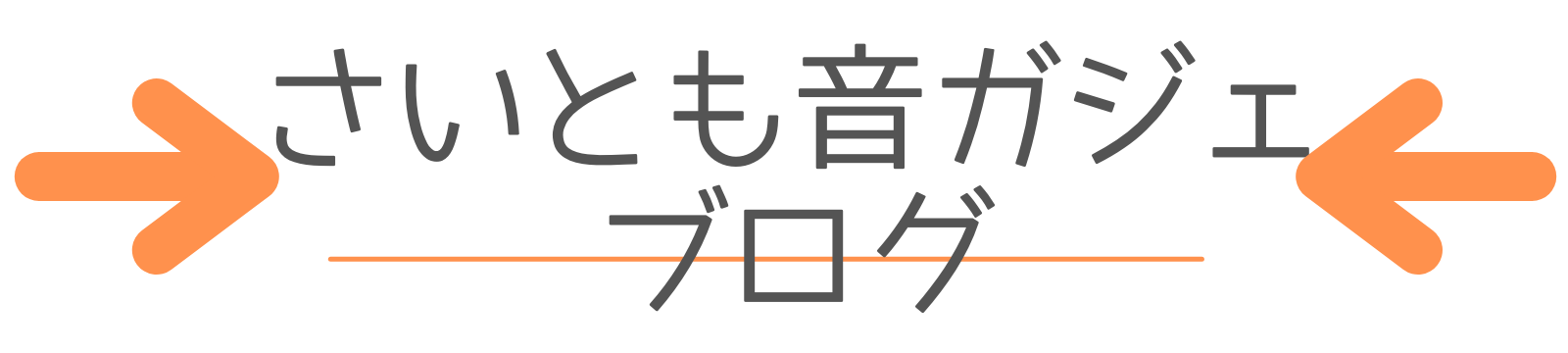


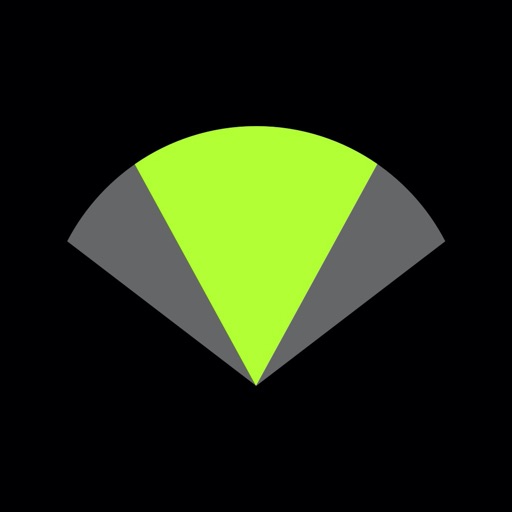


















コメント